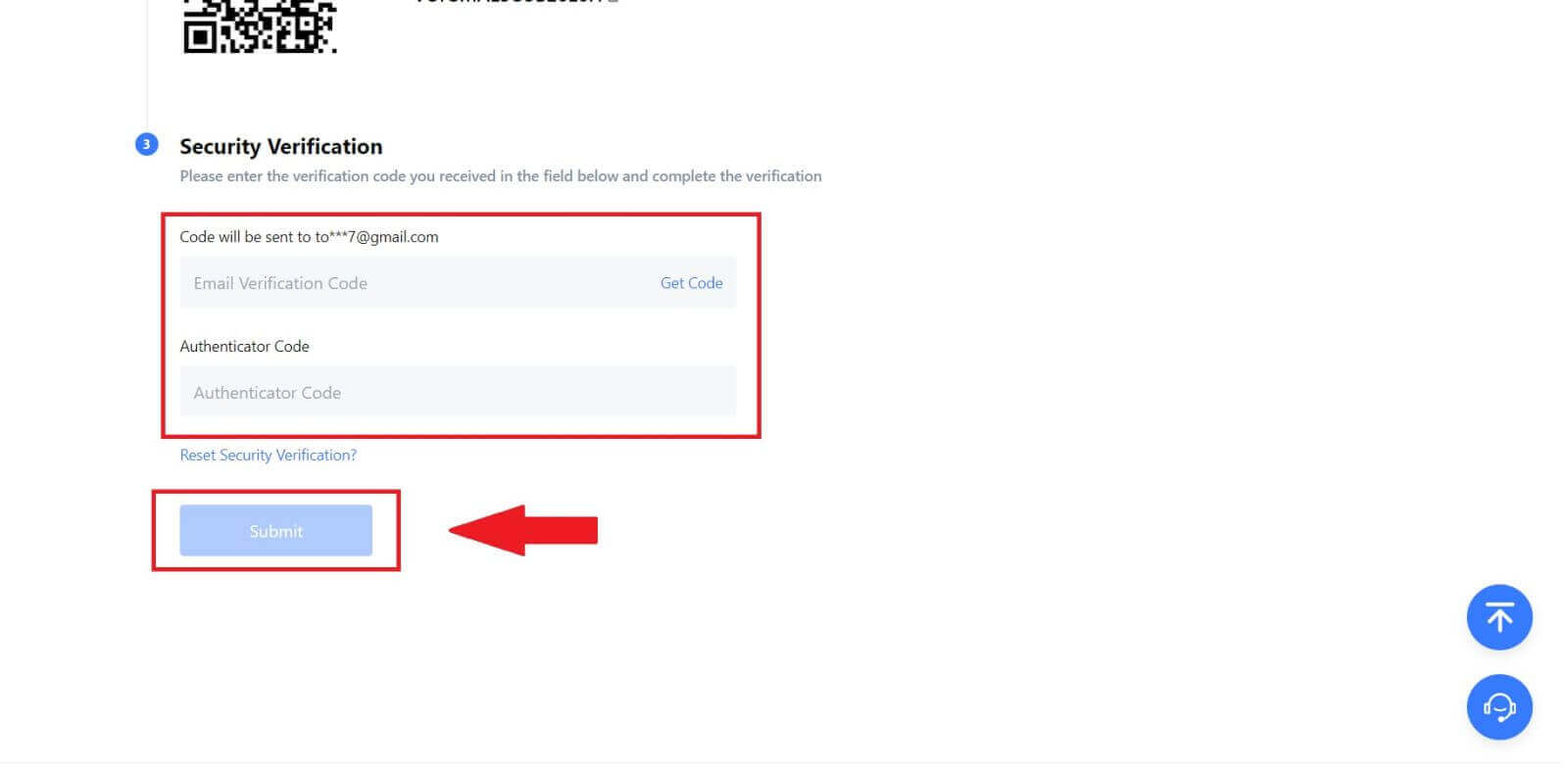So melden Sie sich bei MEXC an

So melden Sie sich mit E-Mail oder Telefonnummer beim MEXC-Konto an
Schritt 1: Anmelden
Gehen Sie zur MEXC-Website , suchen Sie auf der Startseite nach der Schaltfläche „ Anmelden/Registrieren “ und klicken Sie darauf. Sie befindet sich normalerweise in der oberen rechten Ecke der Seite. 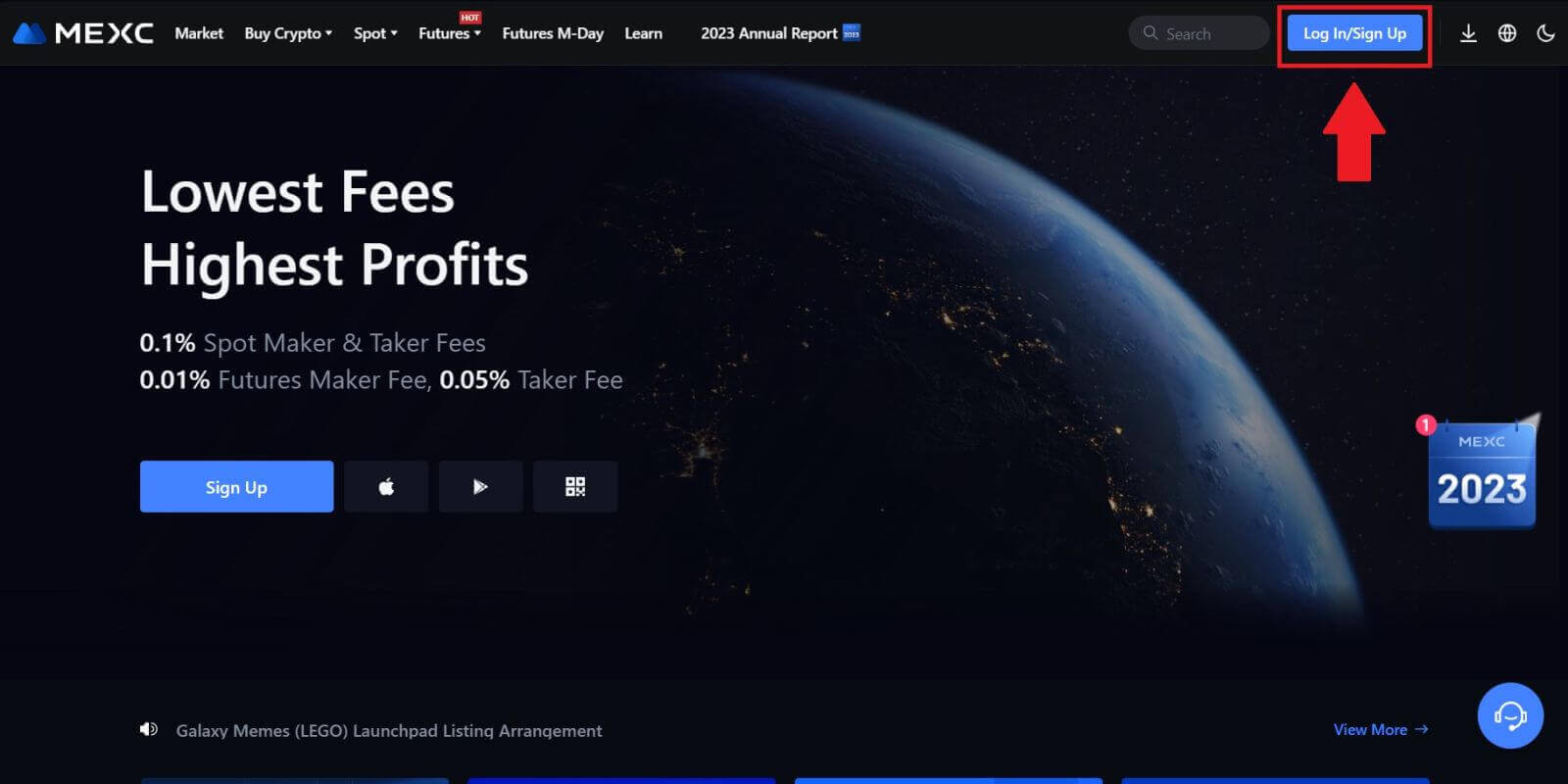 Schritt 2: Melden Sie sich mit Ihrer E-Mail-Adresse oder Telefonnummer an
Schritt 2: Melden Sie sich mit Ihrer E-Mail-Adresse oder Telefonnummer an
1. Geben Sie auf der Anmeldeseite Ihre [E-Mail-Adresse] oder [Telefonnummer] und das Passwort ein, das Sie bei der Registrierung angegeben haben. Klicken Sie auf die Schaltfläche „Anmelden“ . 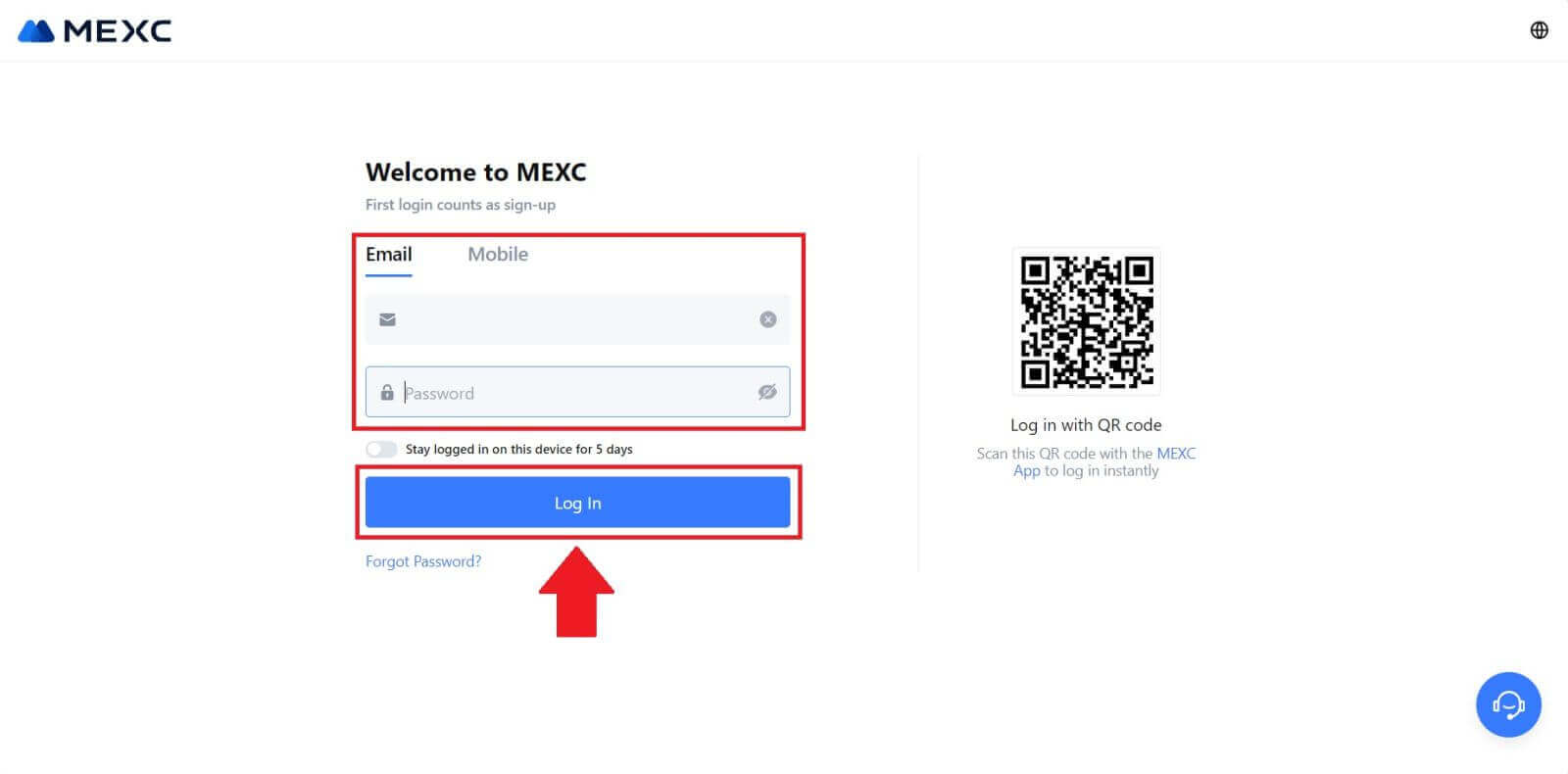
2. Sie erhalten einen 6-stelligen Bestätigungscode per E-Mail oder Telefon . Geben Sie den Bestätigungscode ein und klicken Sie auf „Bestätigen“. 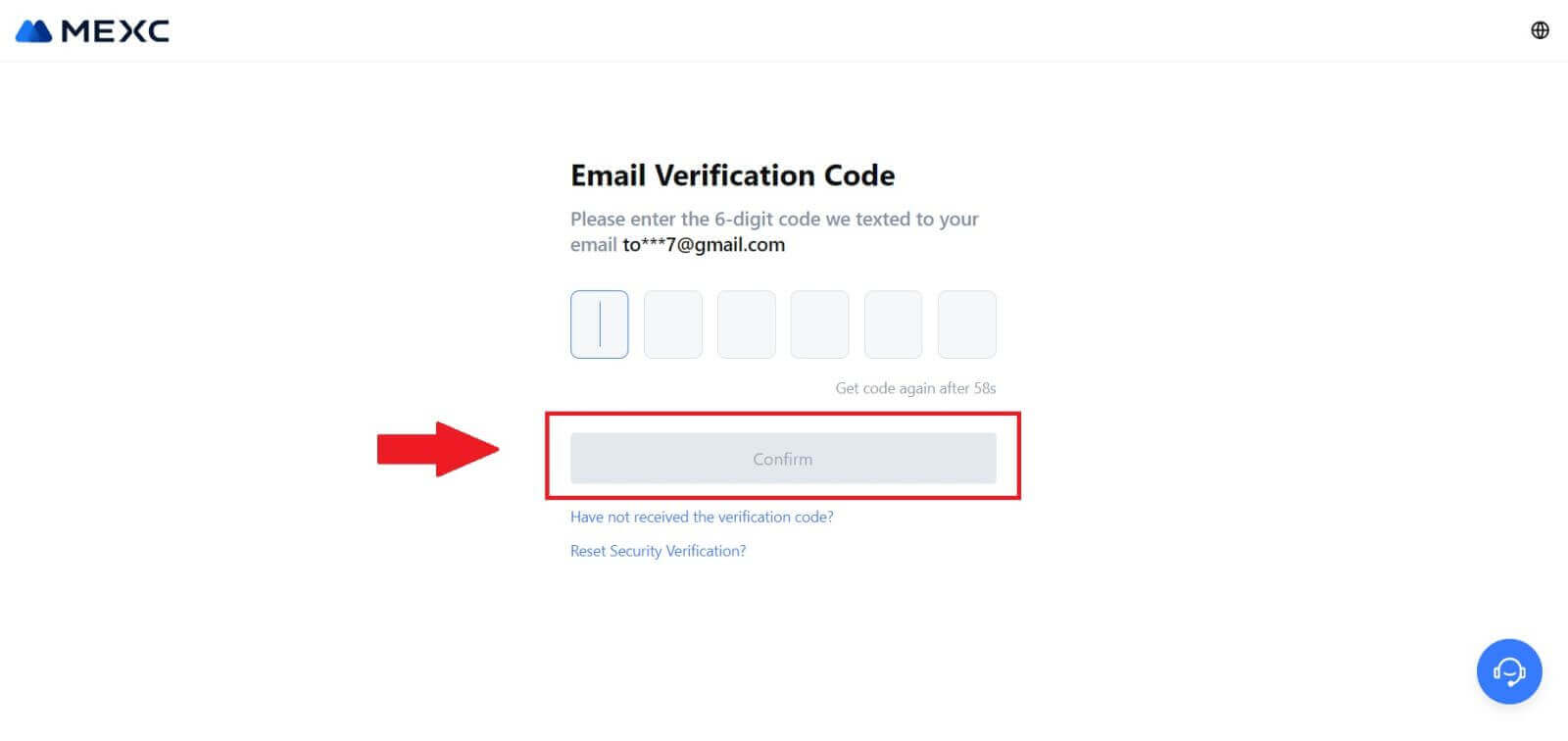
Schritt 3: Greifen Sie auf Ihr MEXC-Konto zu
Nachdem Sie den richtigen Bestätigungscode eingegeben haben, können Sie Ihr MEXC-Konto erfolgreich für den Handel nutzen. 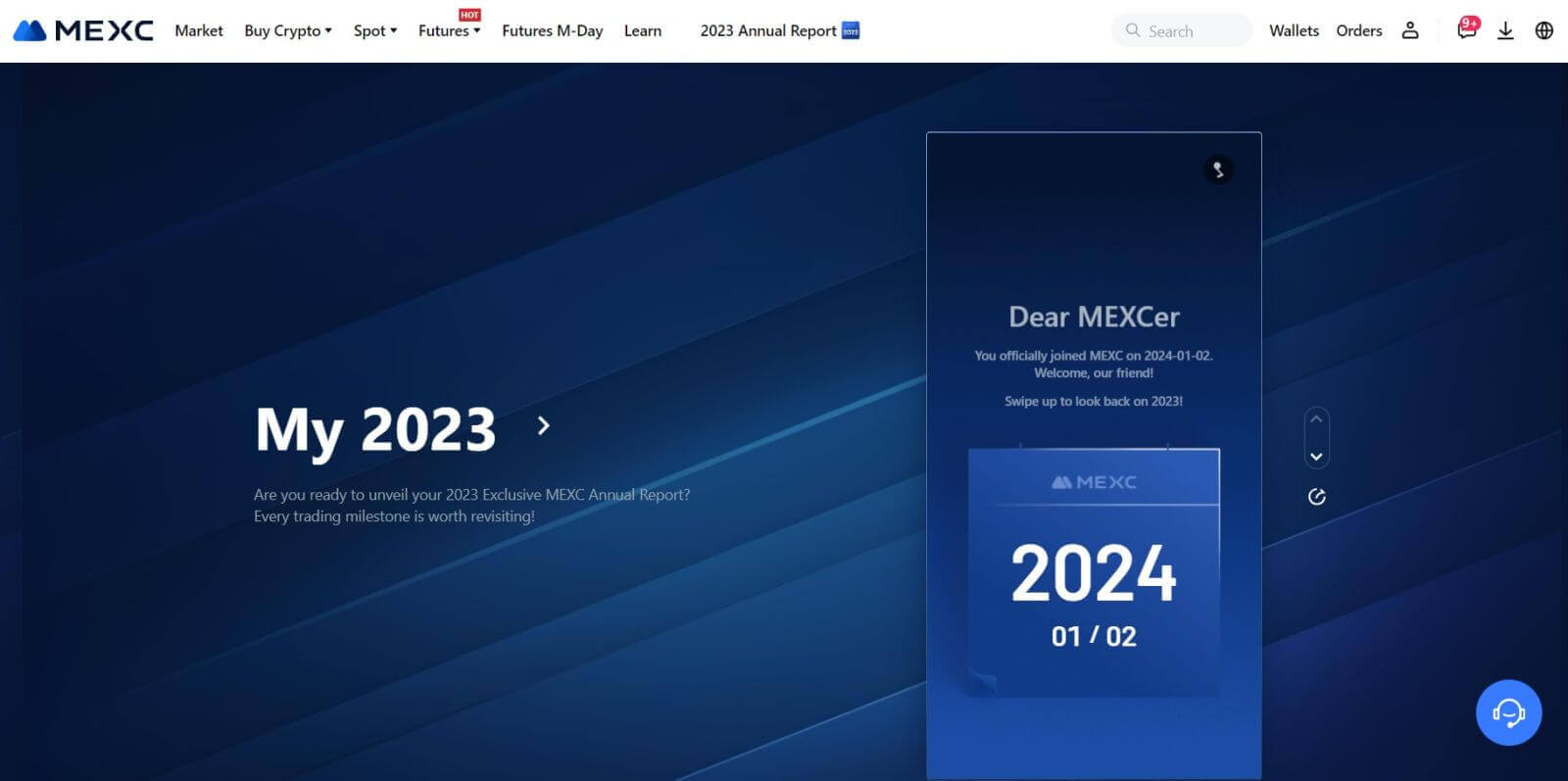
So melden Sie sich mit Google beim MEXC-Konto an
Schritt 1: Anmelden
Gehen Sie zur MEXC-Website , suchen Sie auf der Startseite nach der Schaltfläche „ Anmelden/Registrieren “ und klicken Sie darauf. Es befindet sich normalerweise in der oberen rechten Ecke der Seite. 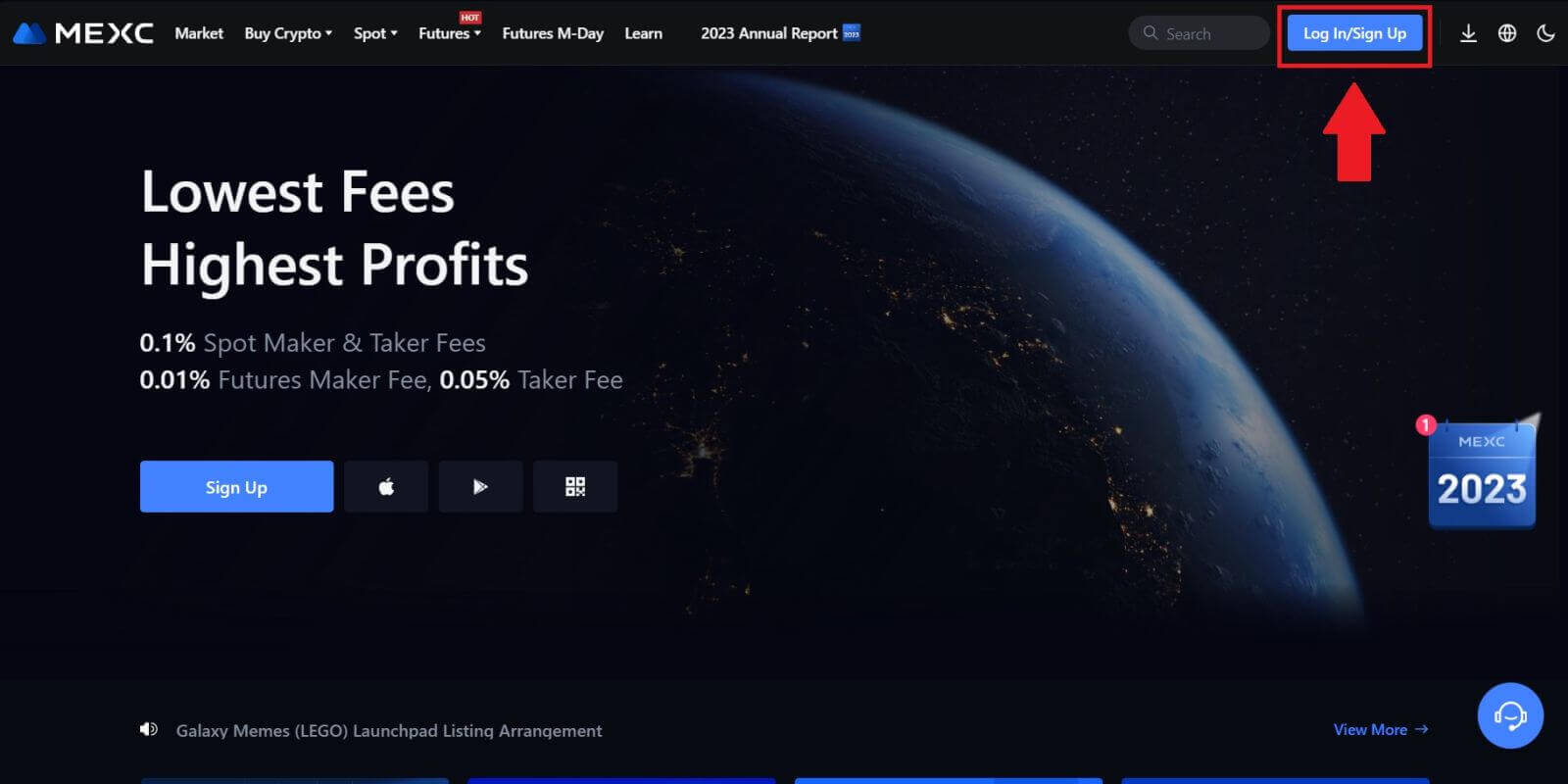 Schritt 2: Wählen Sie „Mit Google anmelden“
Schritt 2: Wählen Sie „Mit Google anmelden“
Auf der Anmeldeseite finden Sie verschiedene Anmeldemöglichkeiten. Suchen Sie nach der Schaltfläche „Google“ und wählen Sie sie aus. 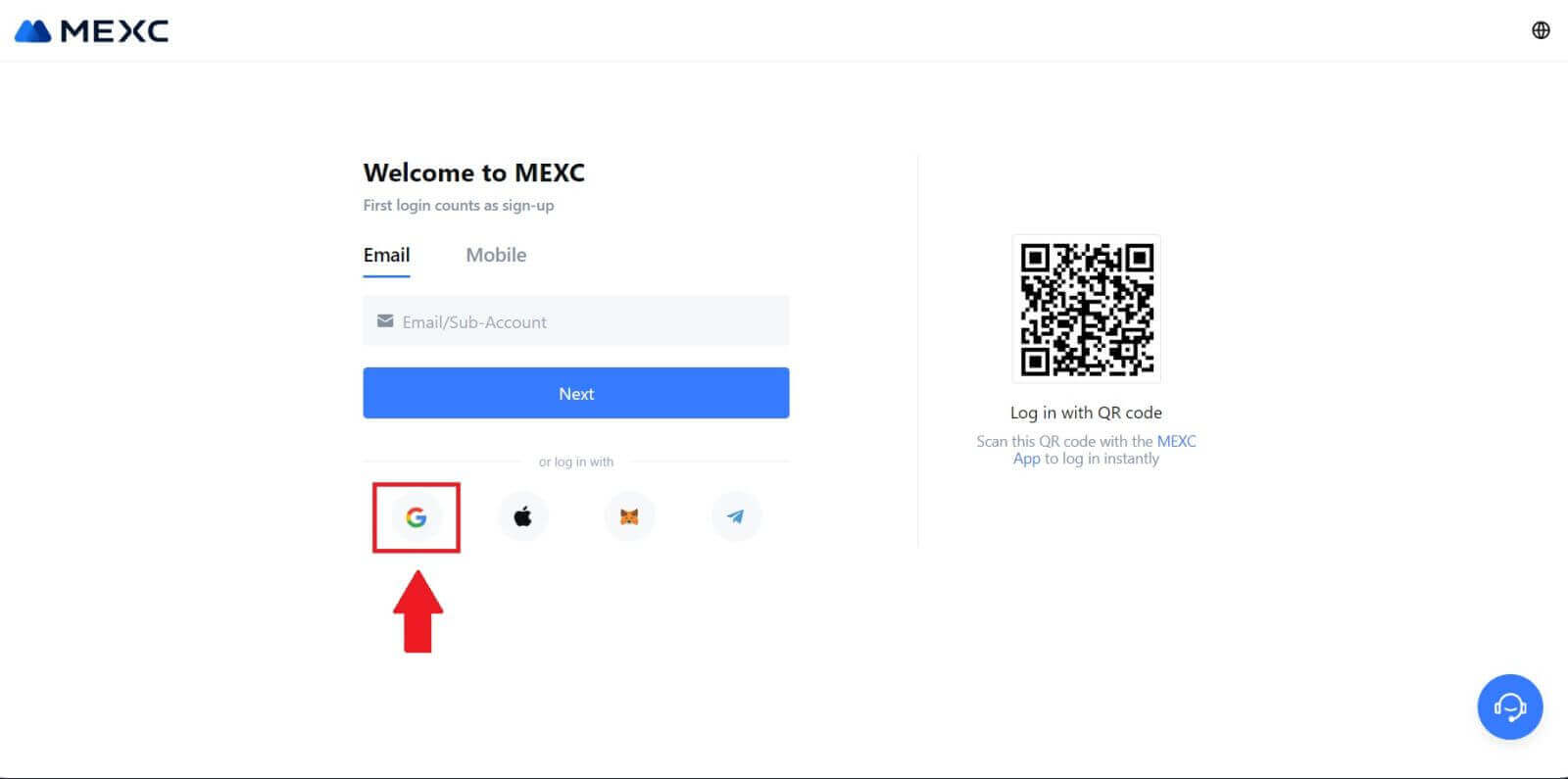 Schritt 3: Wählen Sie Ihr Google-Konto
Schritt 3: Wählen Sie Ihr Google-Konto
1. Es erscheint ein neues Fenster oder Popup. Geben Sie das Google-Konto ein, bei dem Sie sich anmelden möchten, und klicken Sie auf [Weiter]. 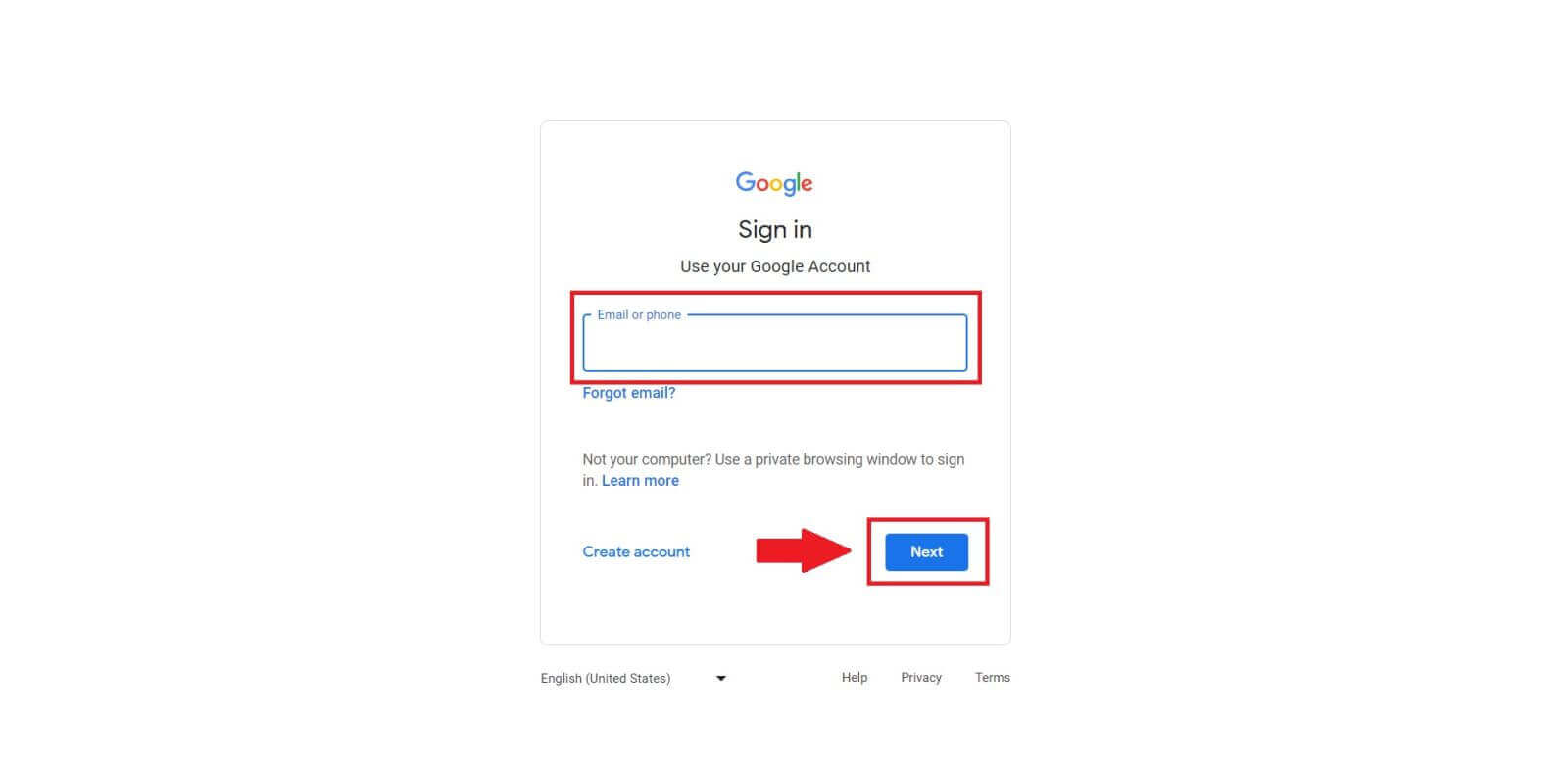
2. Geben Sie Ihr Passwort ein und klicken Sie auf [Weiter]. 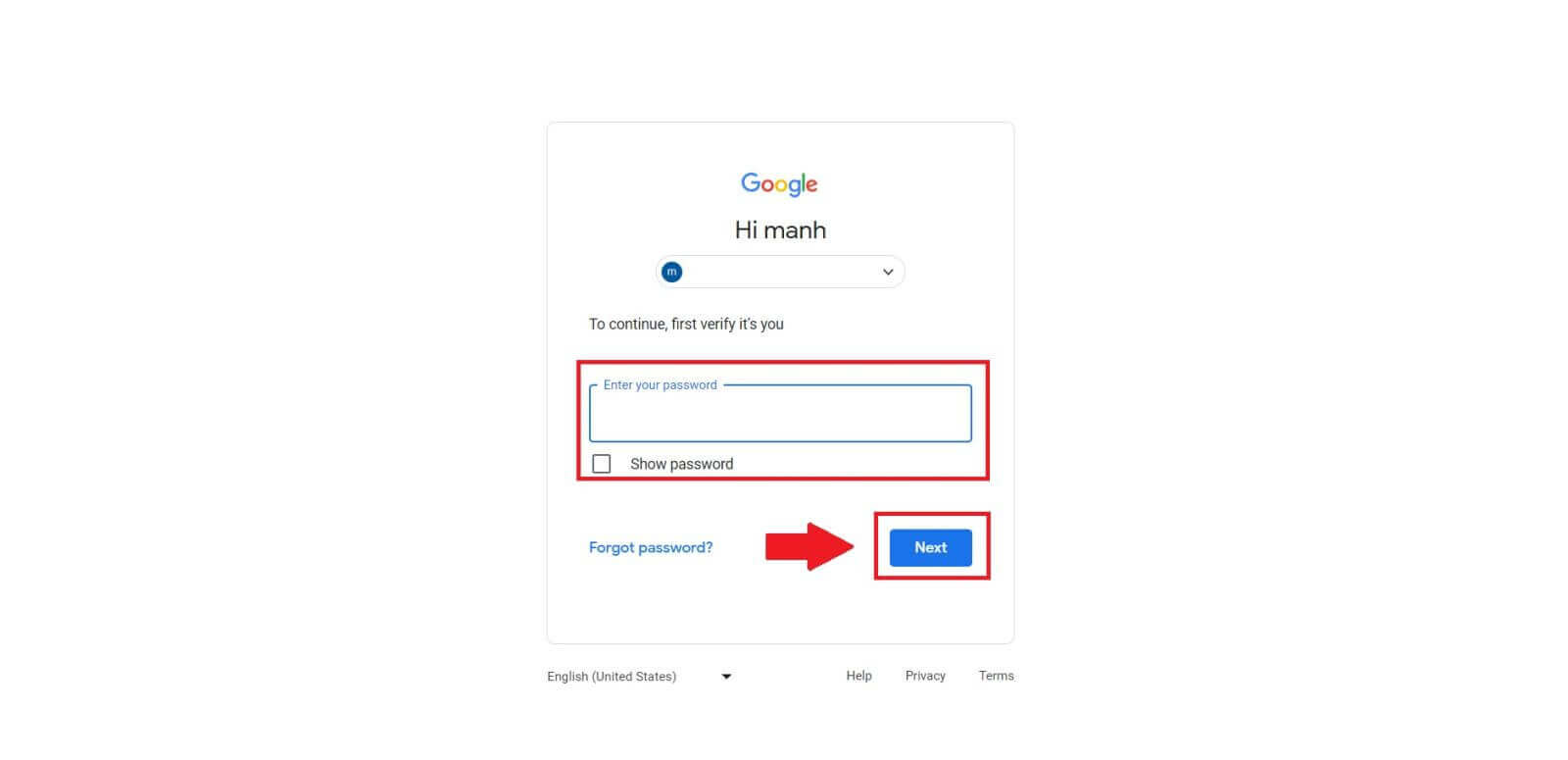 Schritt 4: Erlaubnis erteilen
Schritt 4: Erlaubnis erteilen
Nachdem Sie Ihr Google-Konto ausgewählt haben, werden Sie möglicherweise aufgefordert, MEXC die Erlaubnis zu erteilen, auf bestimmte mit Ihrem Google-Konto verknüpfte Informationen zuzugreifen. Überprüfen Sie die Berechtigungen und klicken Sie zum Bearbeiten auf [Bestätigen] .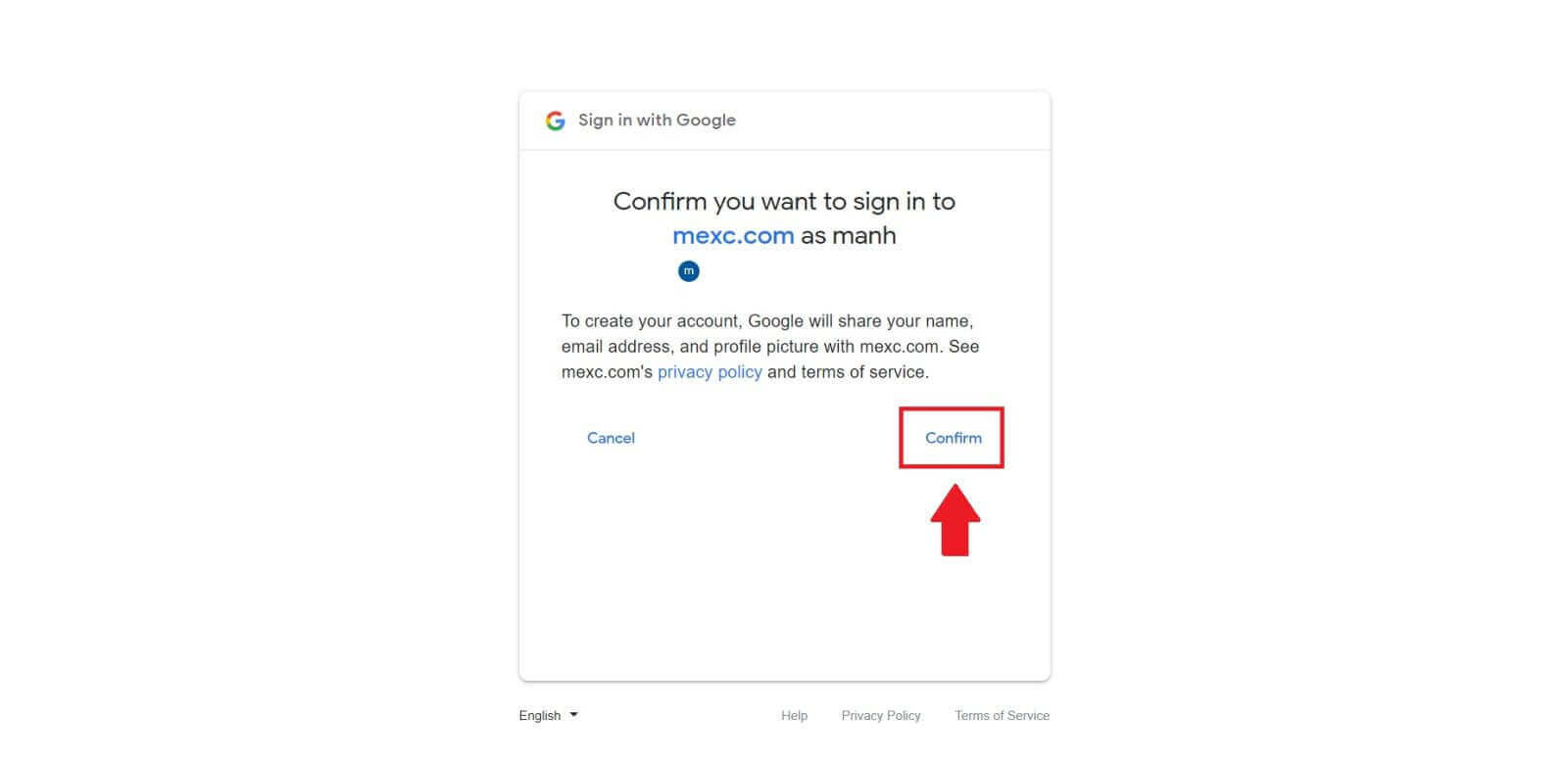 Schritt 5: Greifen Sie auf Ihr MEXC-Konto zu
Schritt 5: Greifen Sie auf Ihr MEXC-Konto zu
Sobald die Erlaubnis erteilt wurde, werden Sie zurück zur MEXC-Plattform weitergeleitet. Sie sind jetzt mit Ihren Google-Anmeldeinformationen in Ihrem MEXC-Konto angemeldet. 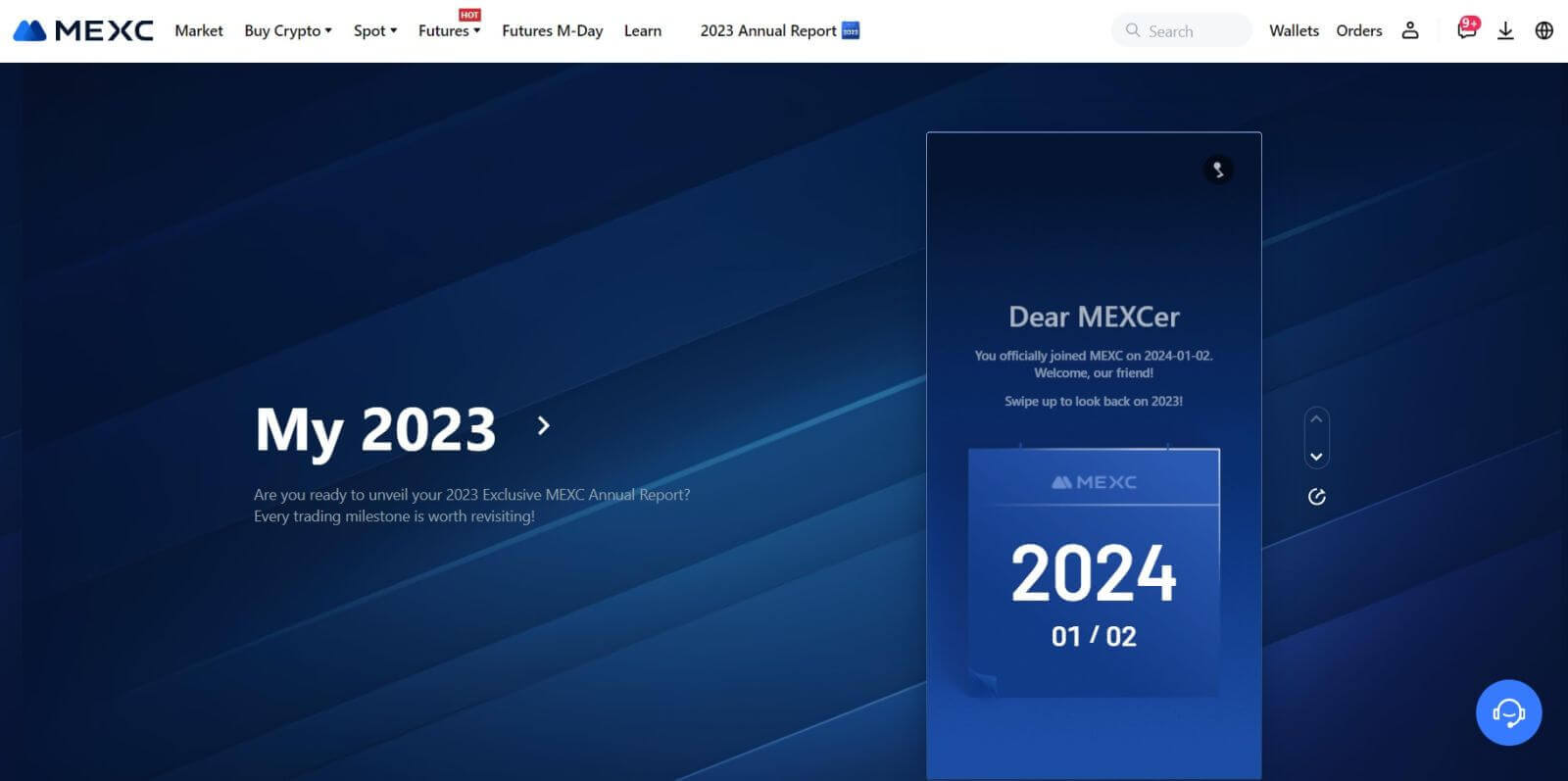
So melden Sie sich mit Apple beim MEXC-Konto an
Schritt 1: Anmelden
Gehen Sie zur MEXC-Website . Suchen Sie auf der Startseite der MEXC-Website nach der Schaltfläche „ Anmelden/Anmelden “ und klicken Sie darauf, die sich normalerweise in der oberen rechten Ecke befindet. 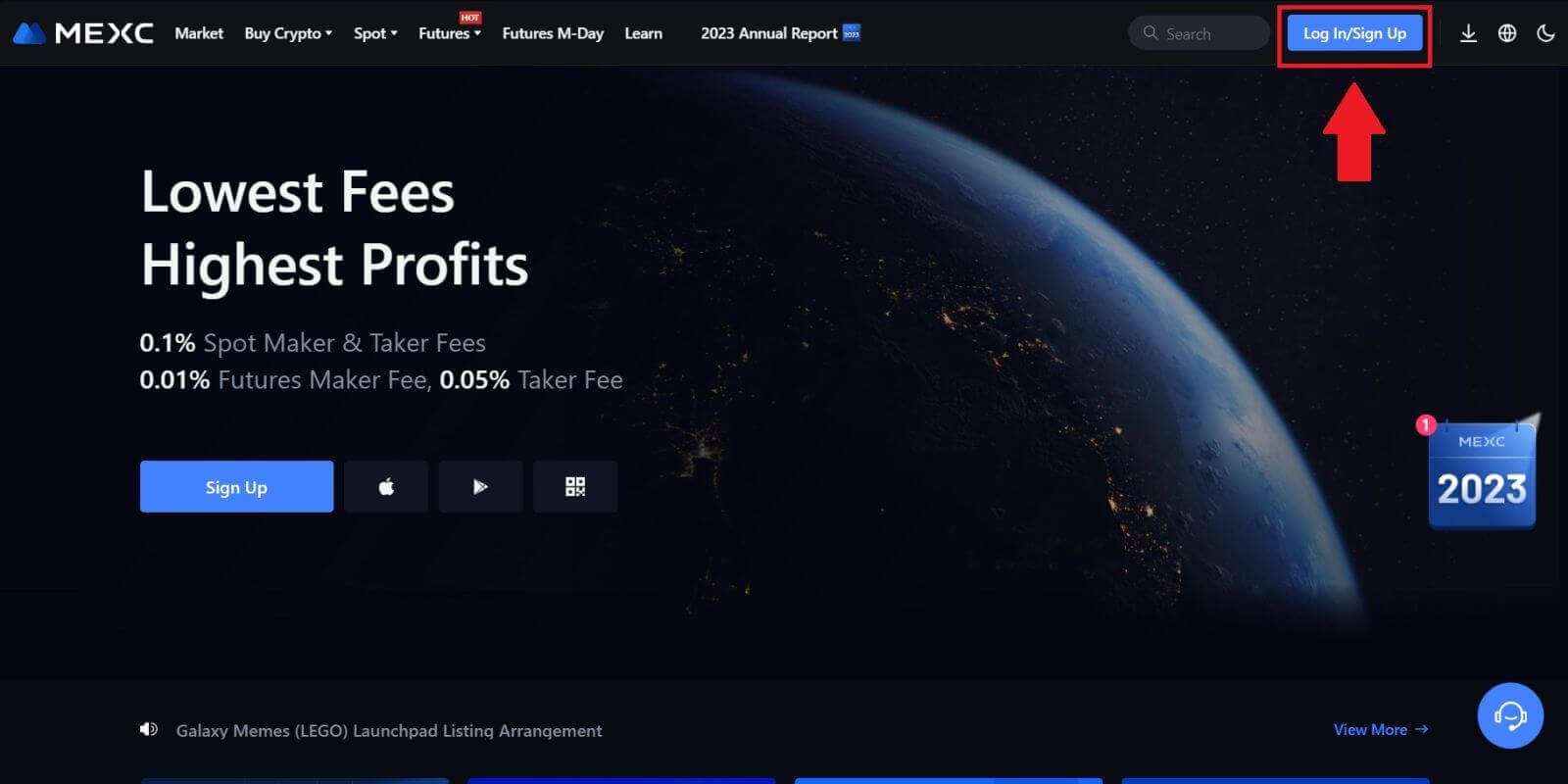 Schritt 2: Wählen Sie „Mit Apple anmelden“
Schritt 2: Wählen Sie „Mit Apple anmelden“
Suchen Sie auf der Anmeldeseite unter den Anmeldeoptionen nach der Schaltfläche „Apple“ und wählen Sie sie aus. 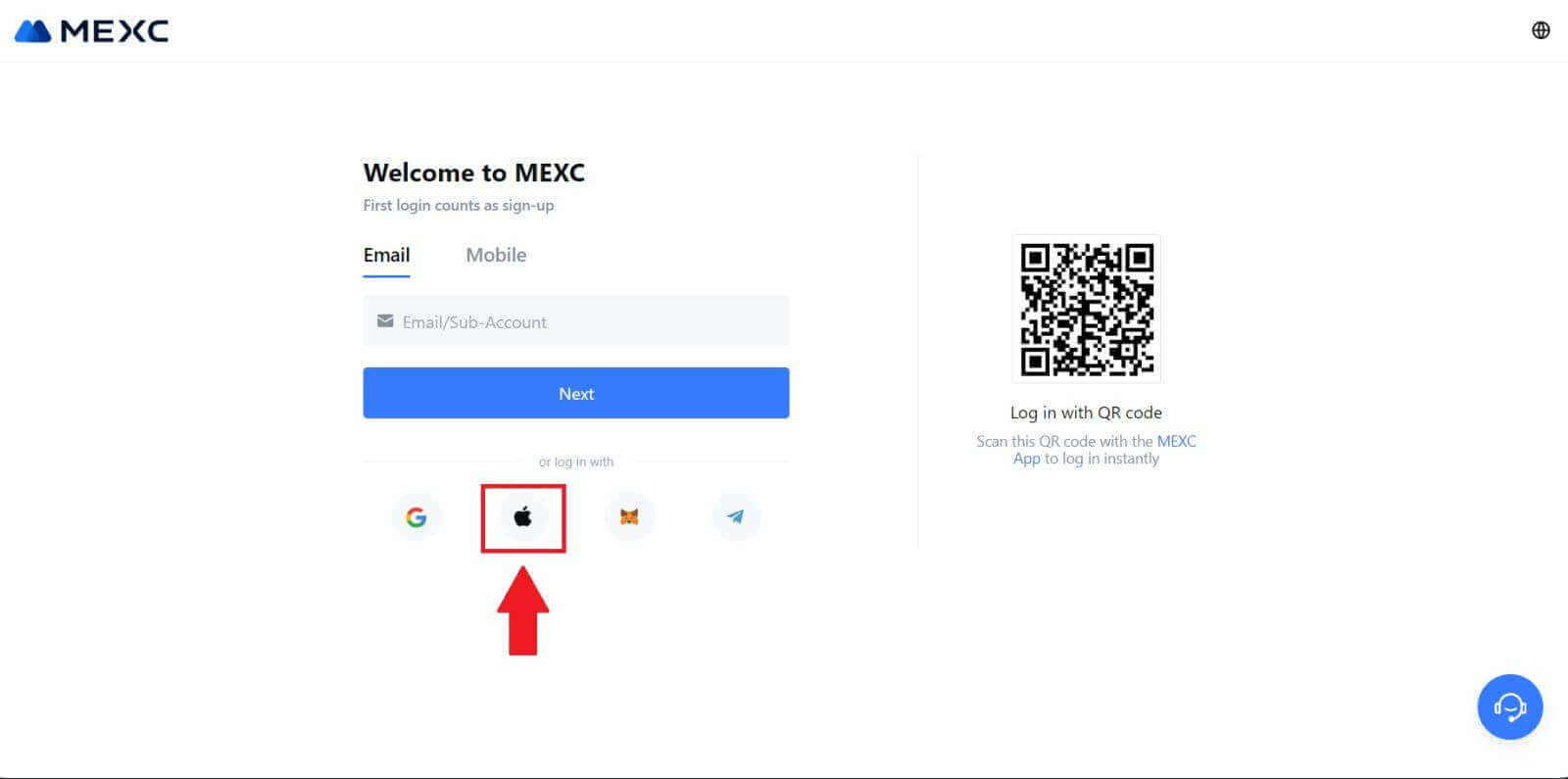 Schritt 3: Melden Sie sich mit Ihrer Apple-ID an
Schritt 3: Melden Sie sich mit Ihrer Apple-ID an
Es erscheint ein neues Fenster oder Popup, in dem Sie aufgefordert werden, sich mit Ihrer Apple-ID anzumelden. Geben Sie Ihre Apple-ID-E-Mail-Adresse und Ihr Passwort ein. 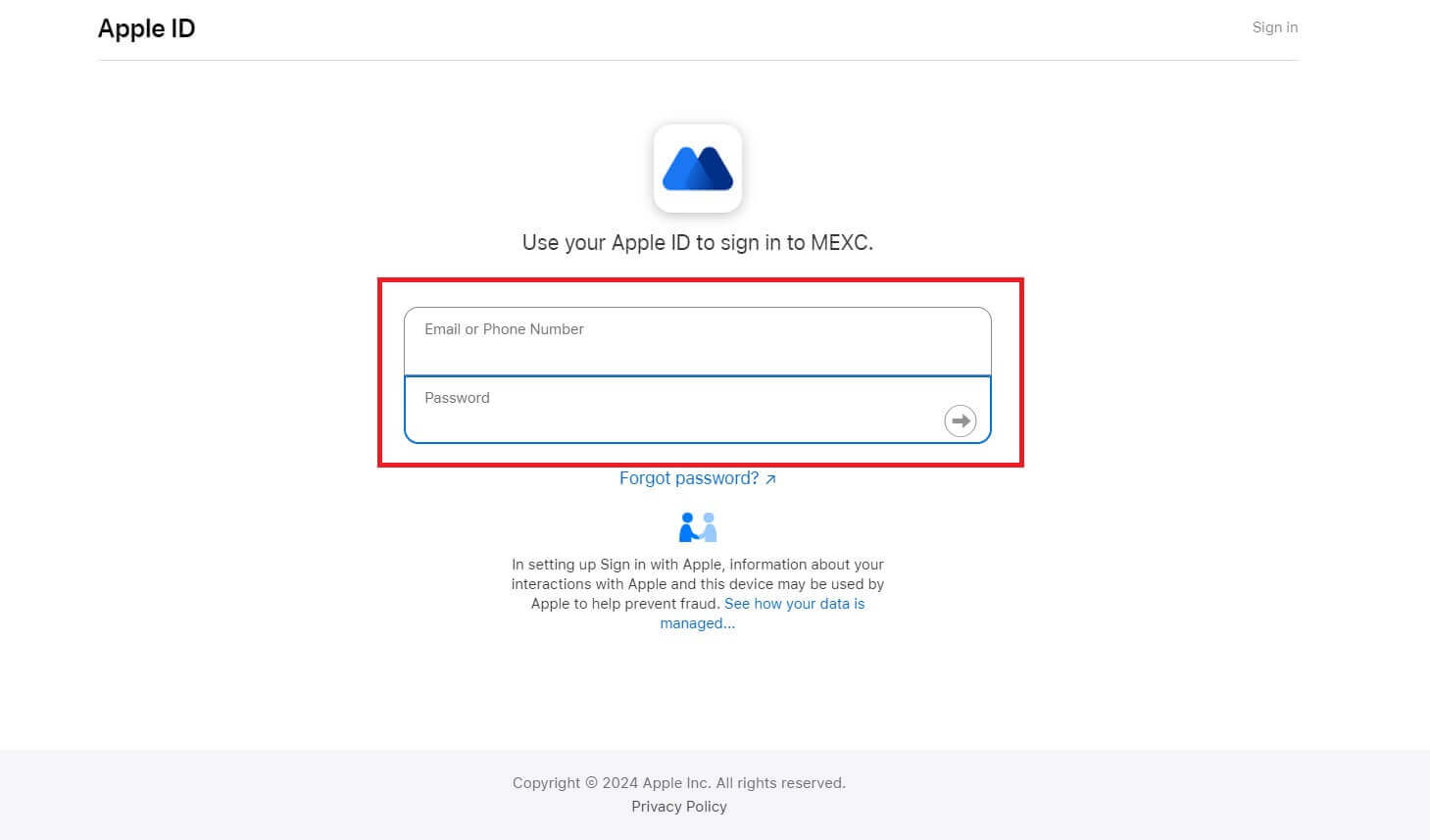 Schritt 4: Erlaubnis erteilen
Schritt 4: Erlaubnis erteilen
Klicken Sie auf [Weiter] , um MEXC weiterhin mit Ihrer Apple-ID zu verwenden. 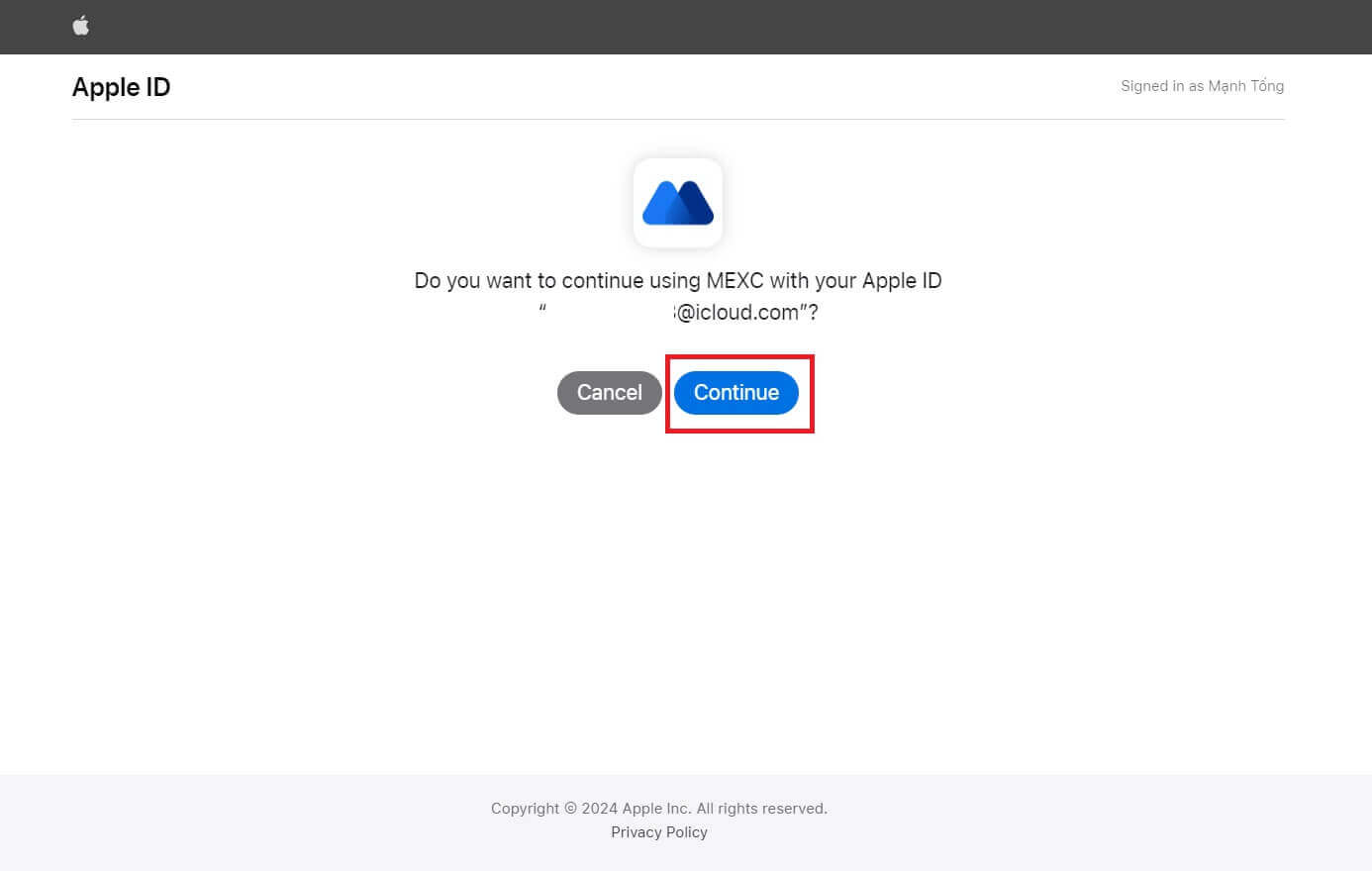 Schritt 5: Greifen Sie auf Ihr MEXC-Konto zu
Schritt 5: Greifen Sie auf Ihr MEXC-Konto zu
Sobald die Erlaubnis erteilt wurde, werden Sie zurück zur MEXC-Plattform weitergeleitet und mit Ihren Apple-Anmeldeinformationen bei Ihrem Konto angemeldet. 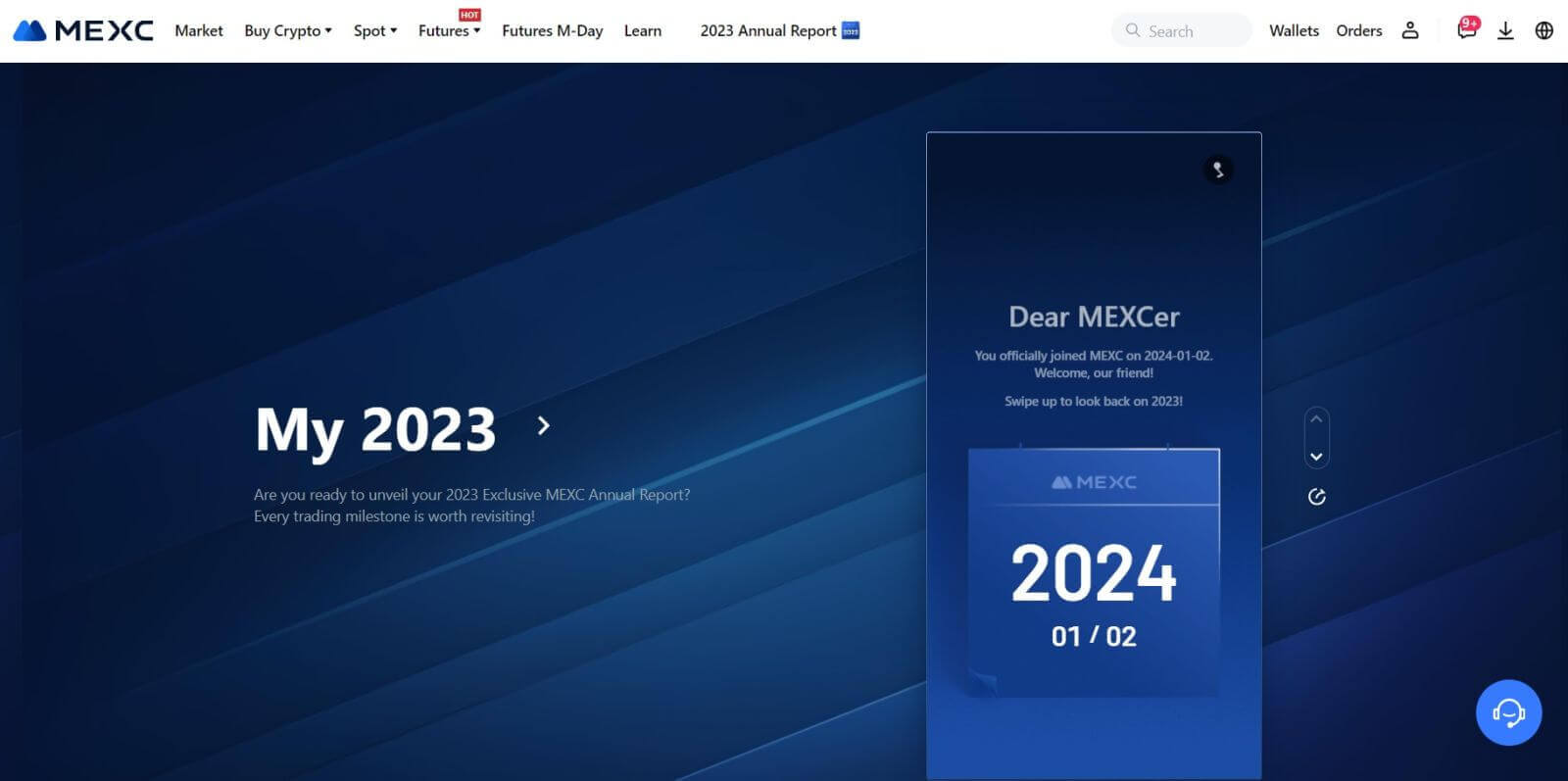
So melden Sie sich mit Telegram beim MEXC-Konto an
Schritt 1: Anmelden
Gehen Sie zur MEXC-Website. Suchen Sie auf der Startseite der MEXC-Website nach der Schaltfläche „ Anmelden/Registrieren “, die sich normalerweise in der oberen rechten Ecke befindet, klicken Sie darauf und klicken Sie darauf, um fortzufahren. 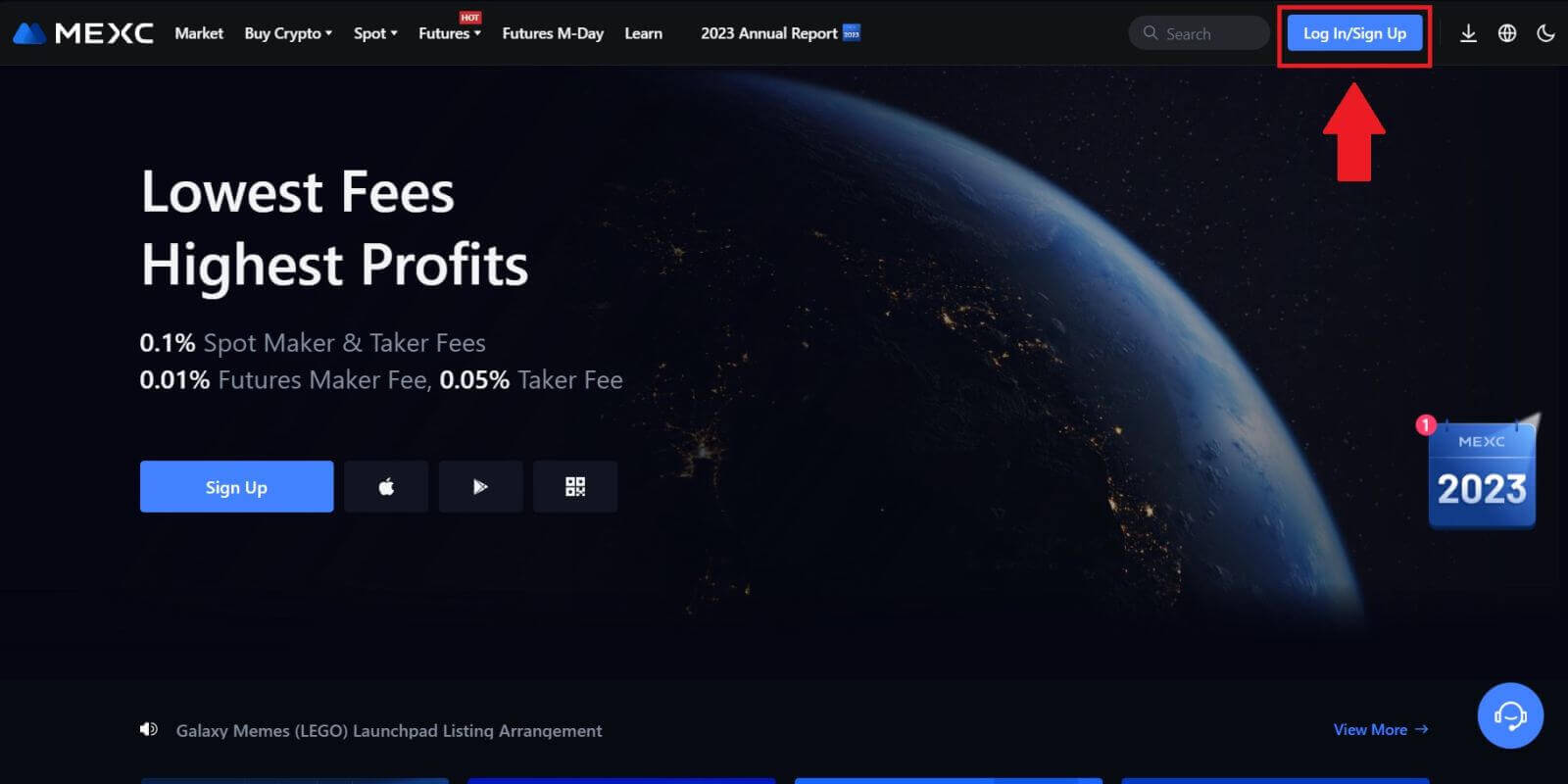 Schritt 2: Wählen Sie „Anmelden mit Telegram“
Schritt 2: Wählen Sie „Anmelden mit Telegram“
Suchen Sie auf der Anmeldeseite unter den verfügbaren Anmeldemethoden nach der Option „Telegramm“ und klicken Sie darauf. 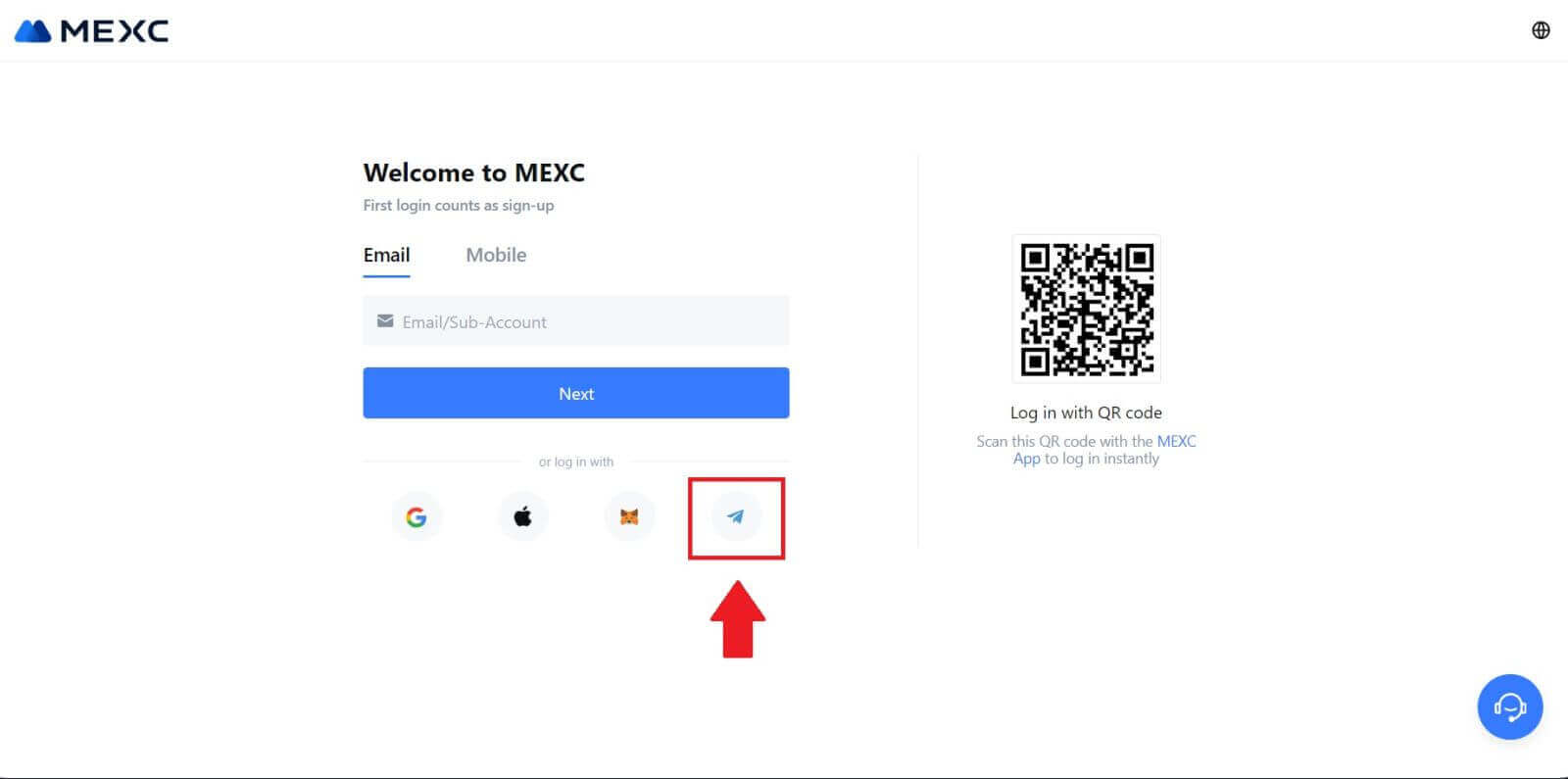
Schritt 3: Melden Sie sich mit Ihrer Telegram-Nummer an.
1. Wählen Sie Ihre Region, geben Sie Ihre Telegram-Telefonnummer ein und klicken Sie auf [WEITER]. 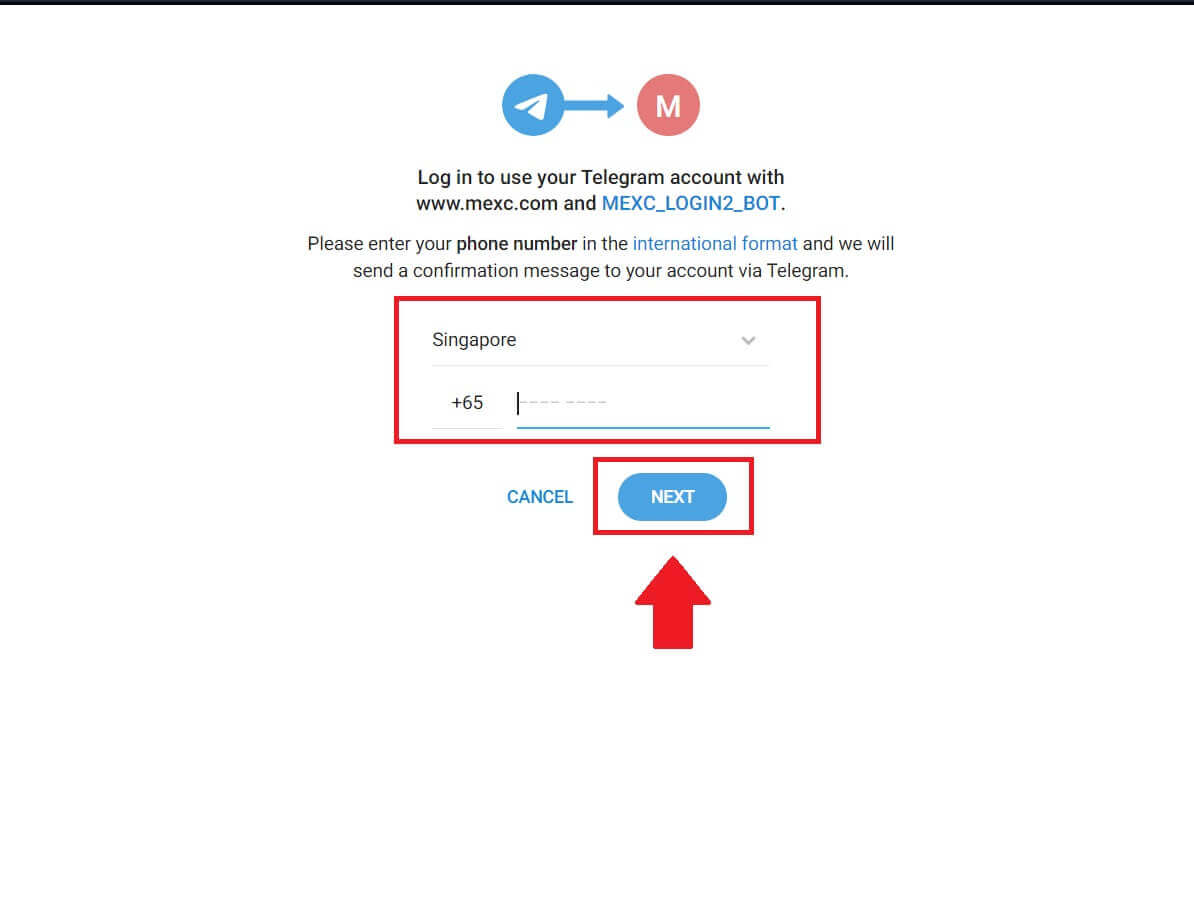
2. Eine Bestätigungsnachricht wird an Ihr Telegram-Konto gesendet. Klicken Sie auf [Bestätigen] , um fortzufahren. 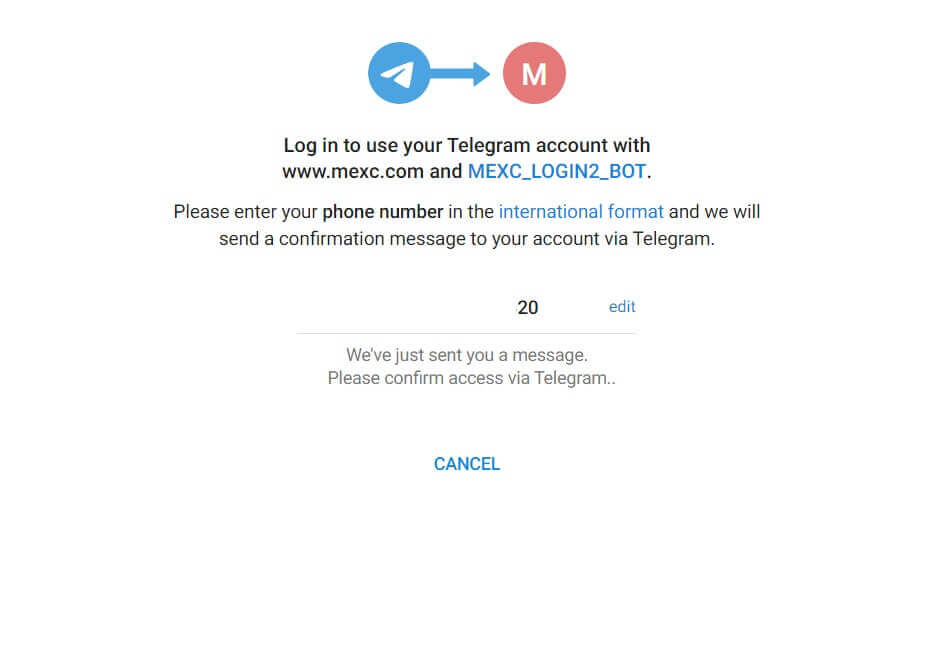
Schritt 4: Autorisieren Sie MEXC
Autorisieren Sie MEXC, auf Ihre Telegram-Informationen zuzugreifen, indem Sie auf [AKZEPTIEREN] klicken. 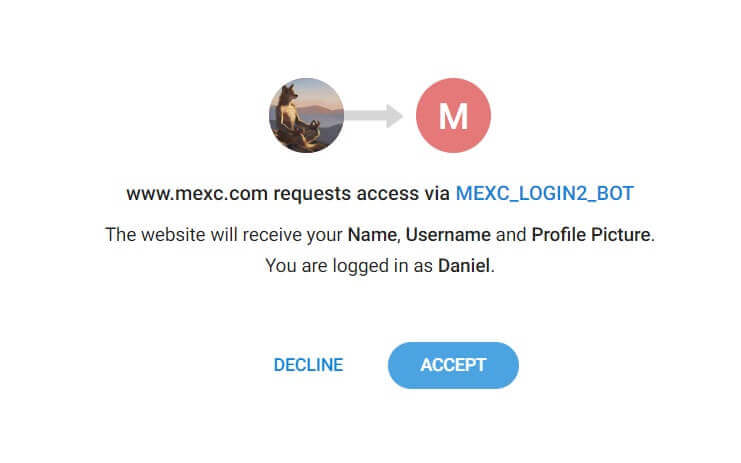 Schritt 5: Zurück zu MEXC
Schritt 5: Zurück zu MEXC
Nachdem Sie die Erlaubnis erteilt haben, werden Sie zurück zur MEXC-Plattform weitergeleitet. Sie sind jetzt mit Ihren Telegram-Anmeldeinformationen in Ihrem MEXC-Konto angemeldet. 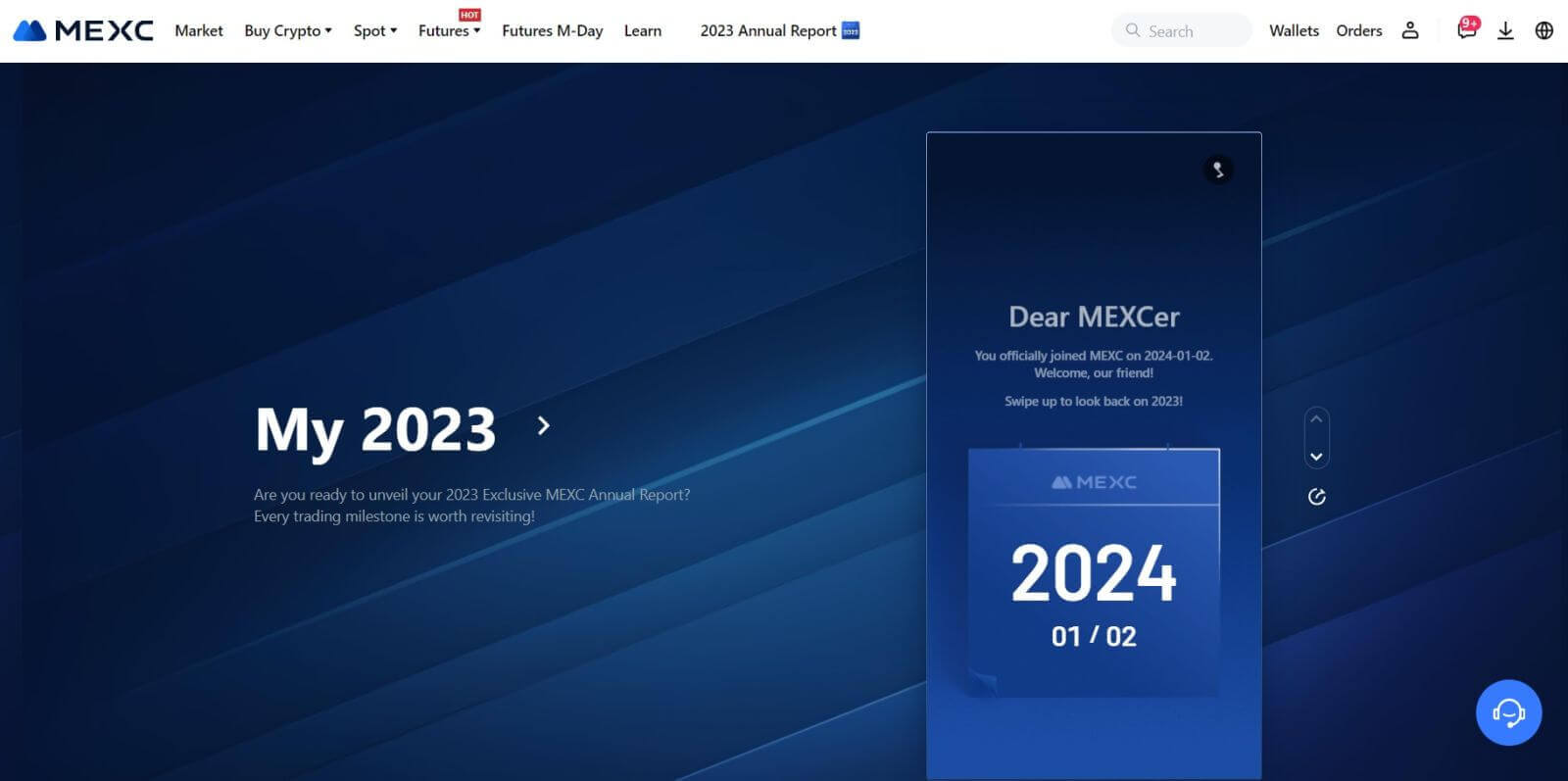
So melden Sie sich bei der MEXC-App an
Schritt 1: Laden Sie die MEXC-App herunter und installieren Sie sie
- Besuchen Sie den App Store (für iOS) oder den Google Play Store (für Android) auf Ihrem Mobilgerät.
- Suchen Sie im Store nach „MEXC“ und laden Sie die MEXC-App herunter.
- Installieren Sie die App auf Ihrem Gerät.
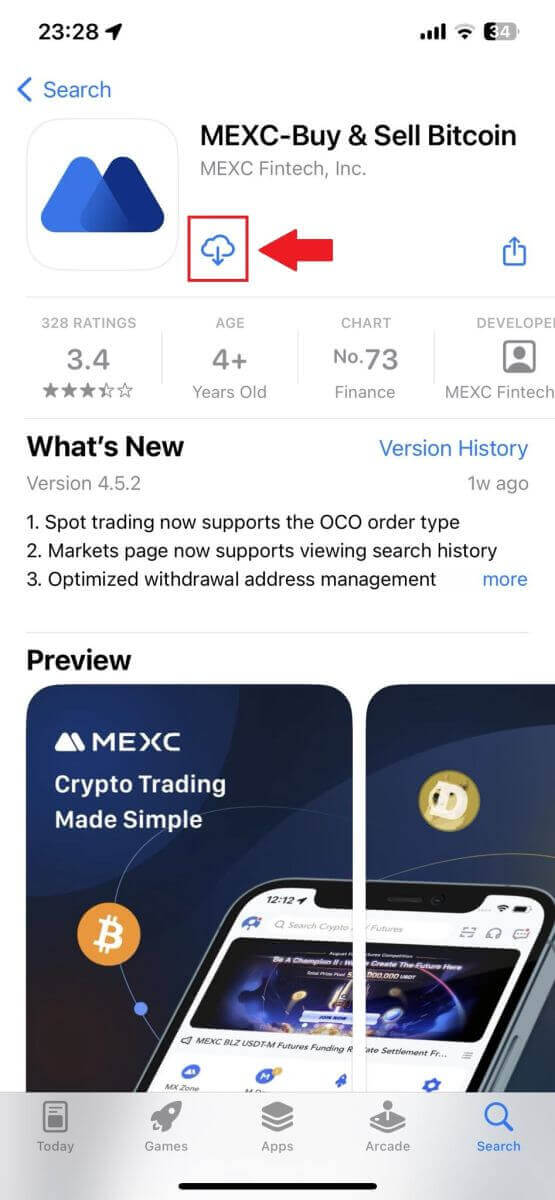
Schritt 2: Öffnen Sie die App und greifen Sie auf die Anmeldeseite zu
- Öffnen Sie die MEXC-App, tippen Sie auf dem Startbildschirm oben links auf das Symbol [Profil] und Sie finden Optionen wie „Anmelden“. Tippen Sie auf diese Option, um zur Anmeldeseite zu gelangen.
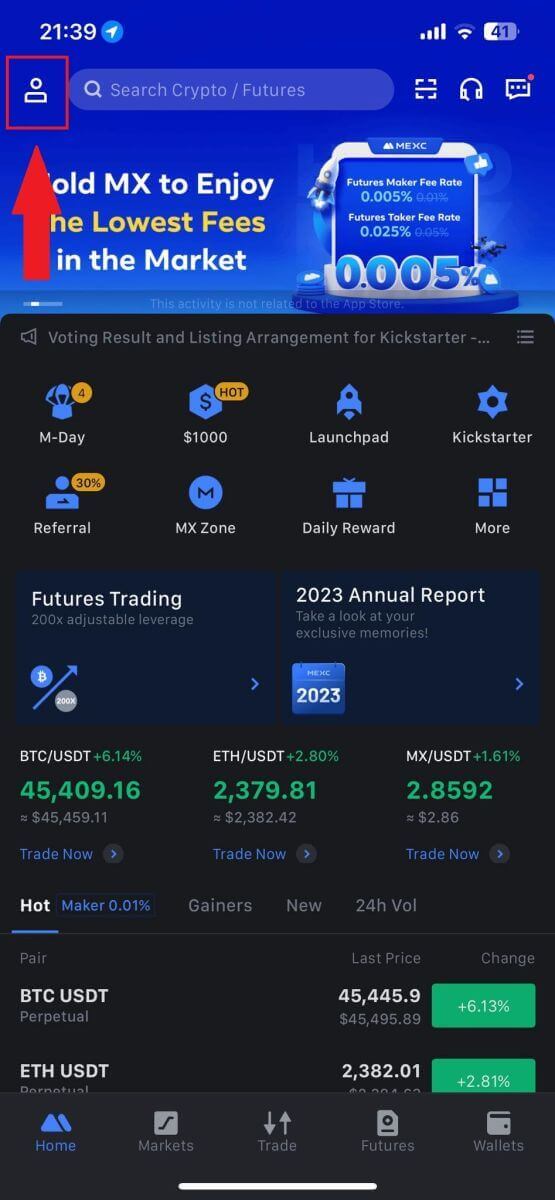
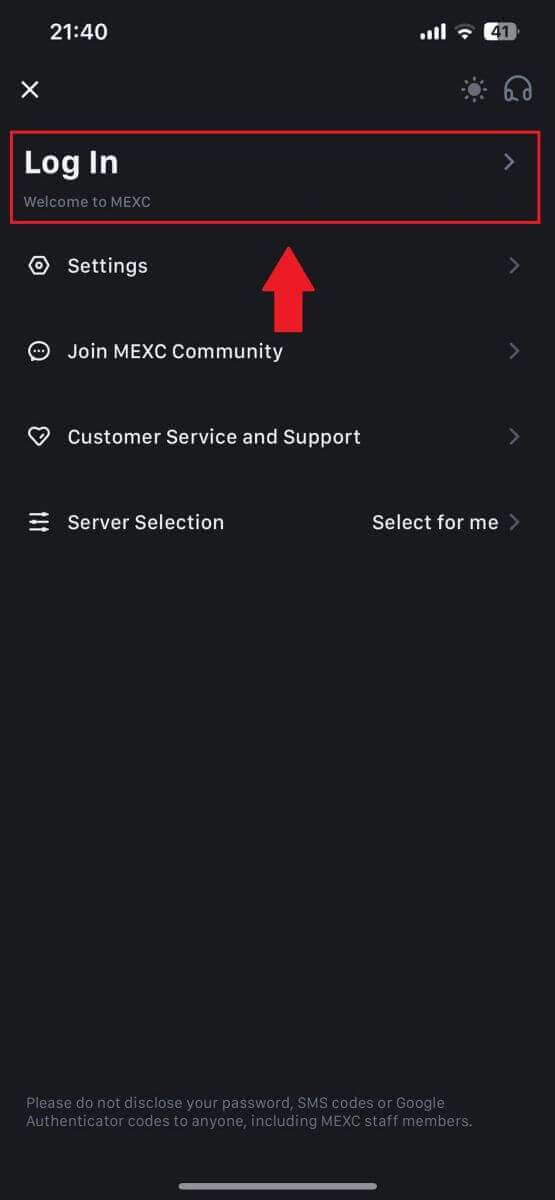
Schritt 4: Geben Sie Ihre Anmeldeinformationen ein
- Geben Sie Ihre registrierte E-Mail-Adresse ein.
- Geben Sie Ihr sicheres Passwort für Ihr MEXC-Konto ein und tippen Sie auf [Weiter].
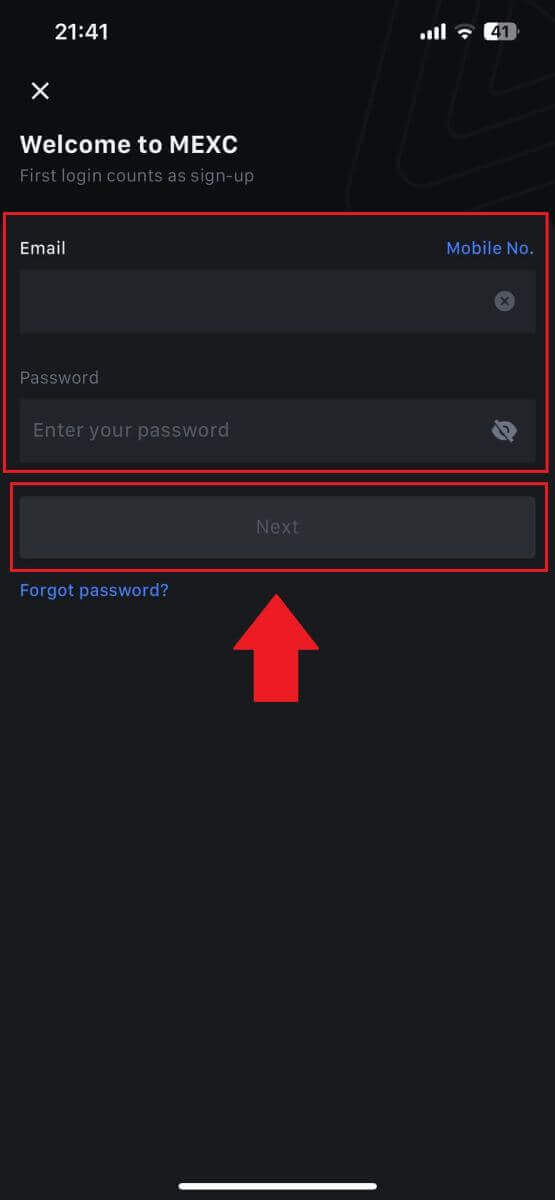
Schritt 5: Verifizierung
- Geben Sie den 6-stelligen Code ein, der an Ihre E-Mail-Adresse gesendet wurde, und tippen Sie auf [Senden].
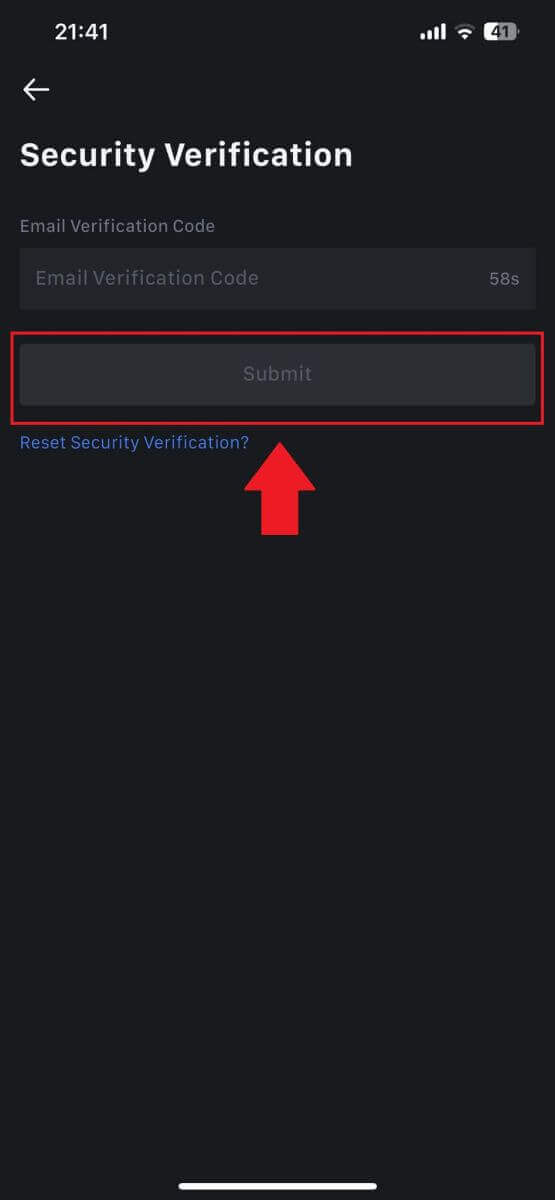
Schritt 6: Greifen Sie auf Ihr Konto zu
- Nach erfolgreicher Anmeldung erhalten Sie über die App Zugriff auf Ihr MEXC-Konto. Sie können Ihr Portfolio einsehen, Kryptowährungen handeln, Guthaben überprüfen und auf verschiedene Funktionen der Plattform zugreifen.
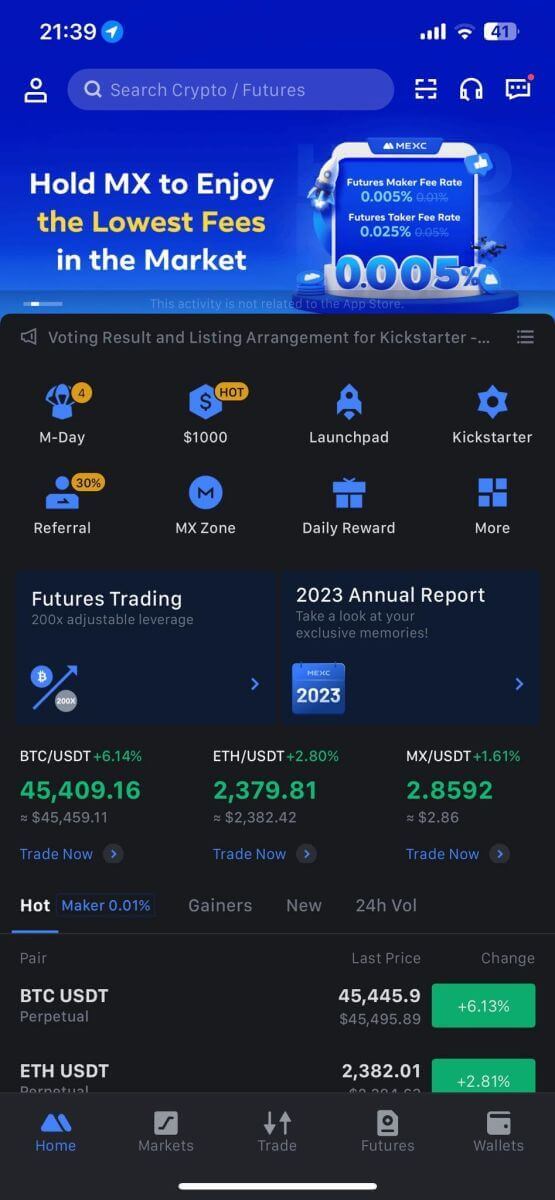
Oder Sie können sich mit Google, Telegram oder Apple bei der MEXC-App anmelden.
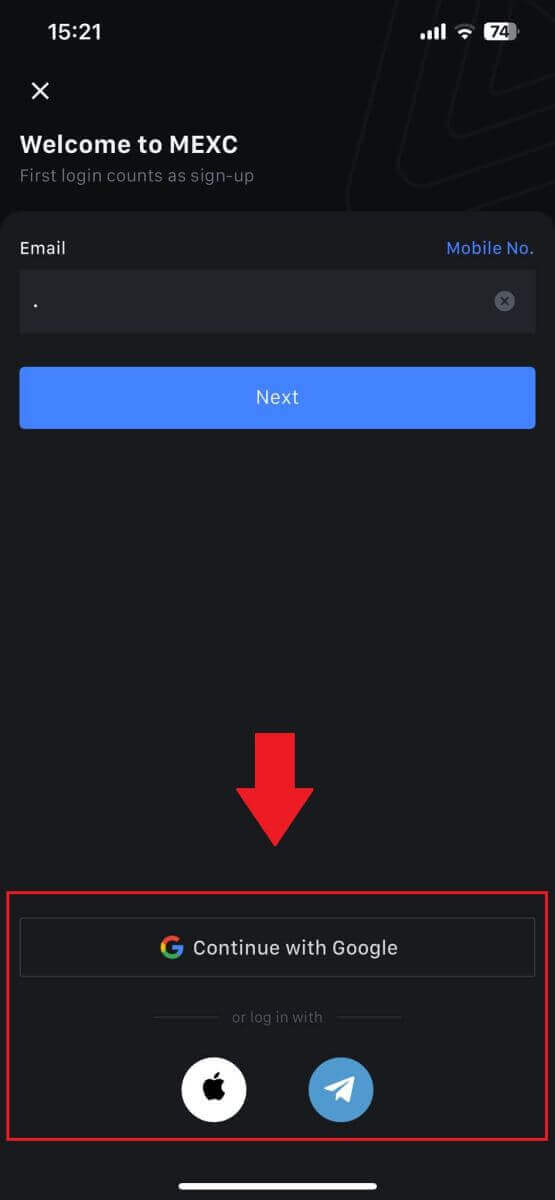
Ich habe mein Passwort vom MEXC-Konto vergessen
Das Vergessen Ihres Passworts kann frustrierend sein, aber das Zurücksetzen auf MEXC ist ein unkomplizierter Vorgang. Befolgen Sie diese einfachen Schritte, um wieder Zugriff auf Ihr Konto zu erhalten.1. Gehen Sie zur MEXC-Website und klicken Sie auf [Anmelden/Registrieren]. 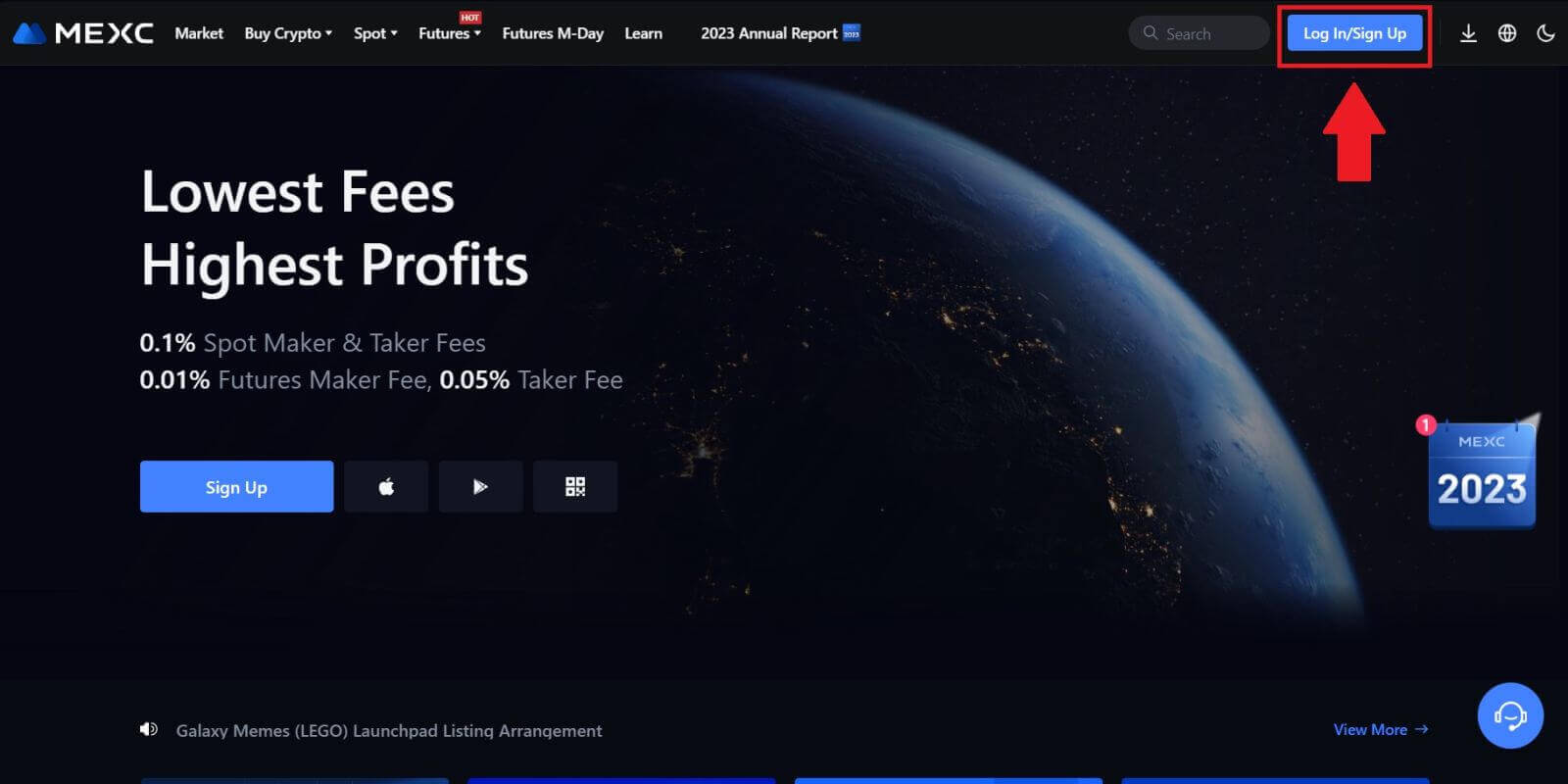
2. Klicken Sie auf [Passwort vergessen?] , um fortzufahren. 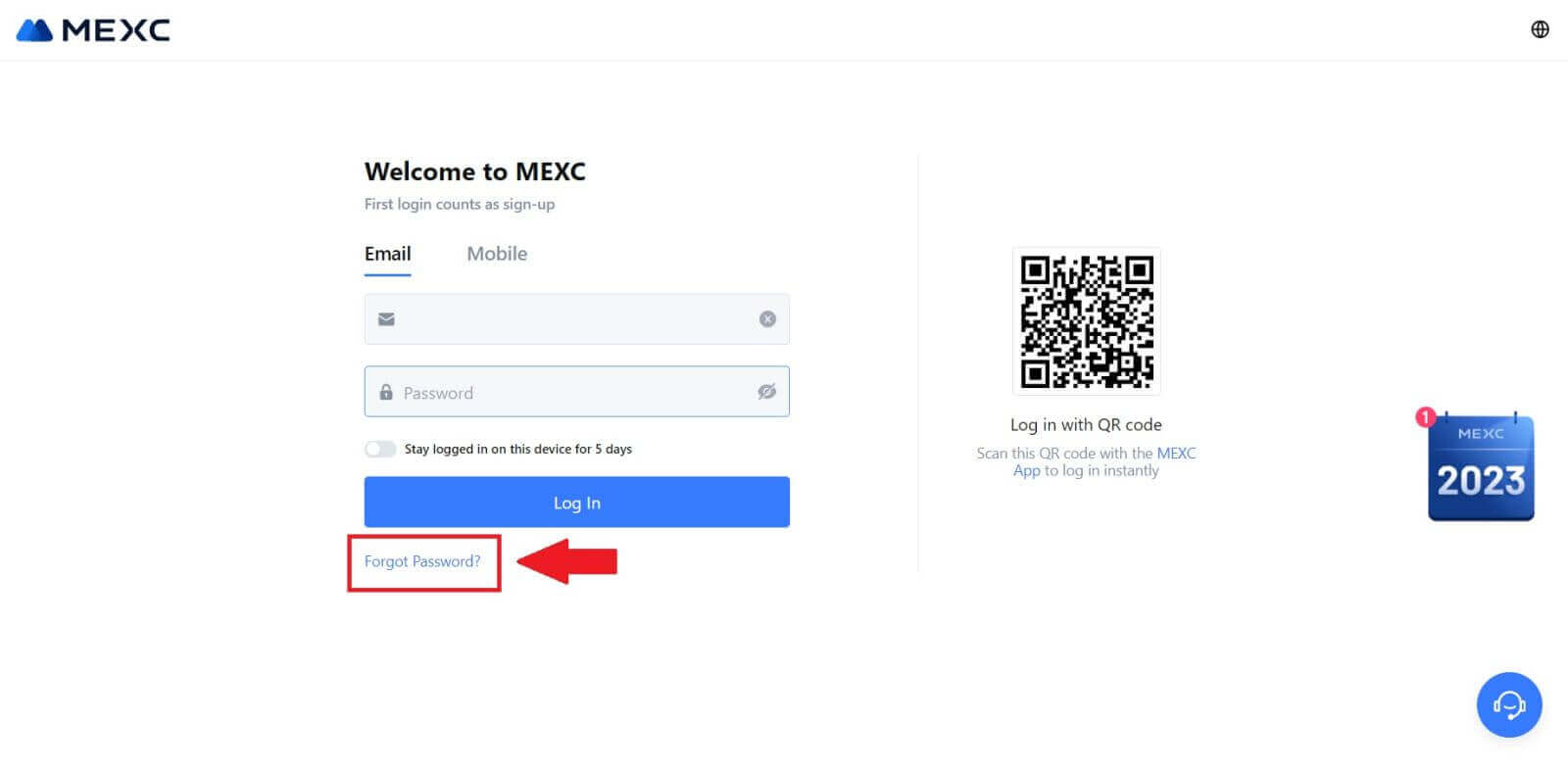
3. Geben Sie die E-Mail-Adresse Ihres MEXC-Kontos ein und klicken Sie auf [Weiter]. 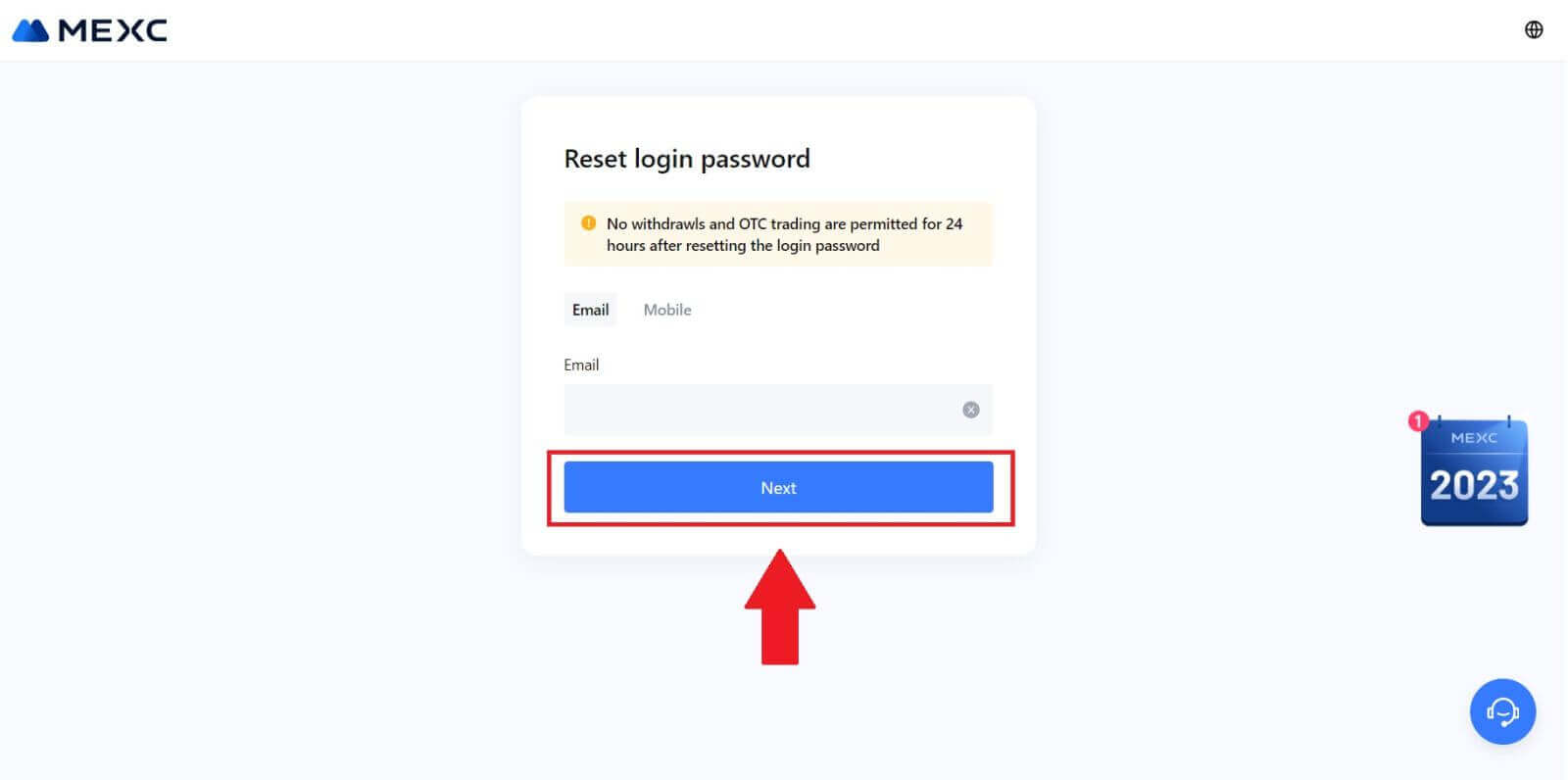
4. Klicken Sie auf [Code abrufen] und der 6-stellige Code wird an Ihre E-Mail-Adresse gesendet. Geben Sie den Code ein und klicken Sie auf [Weiter]. 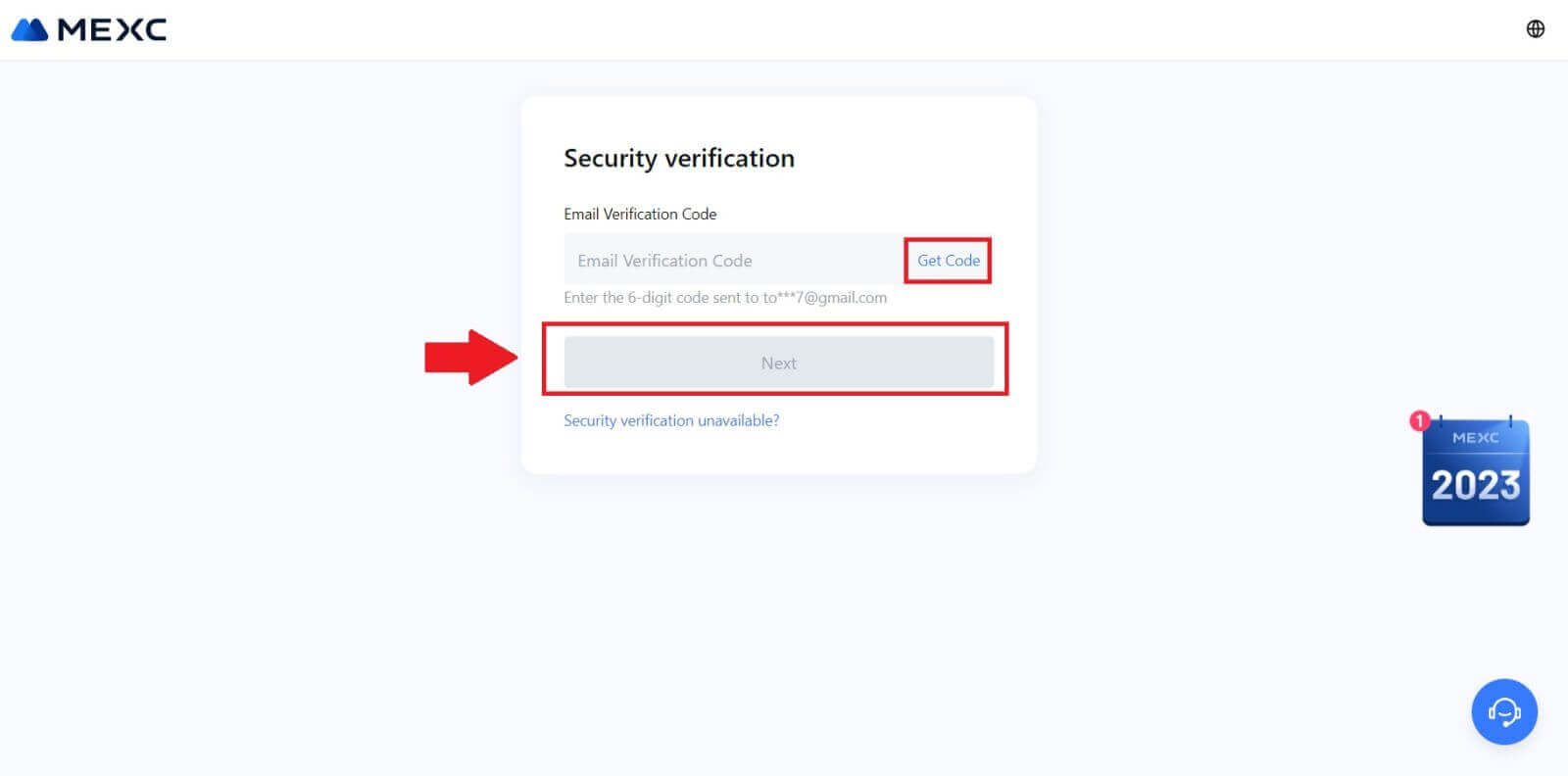
5. Geben Sie Ihr neues Passwort ein und drücken Sie [Bestätigen].
Danach haben Sie Ihr Passwort erfolgreich zurückgesetzt. Bitte verwenden Sie das neue Passwort, um sich bei Ihrem Konto anzumelden. 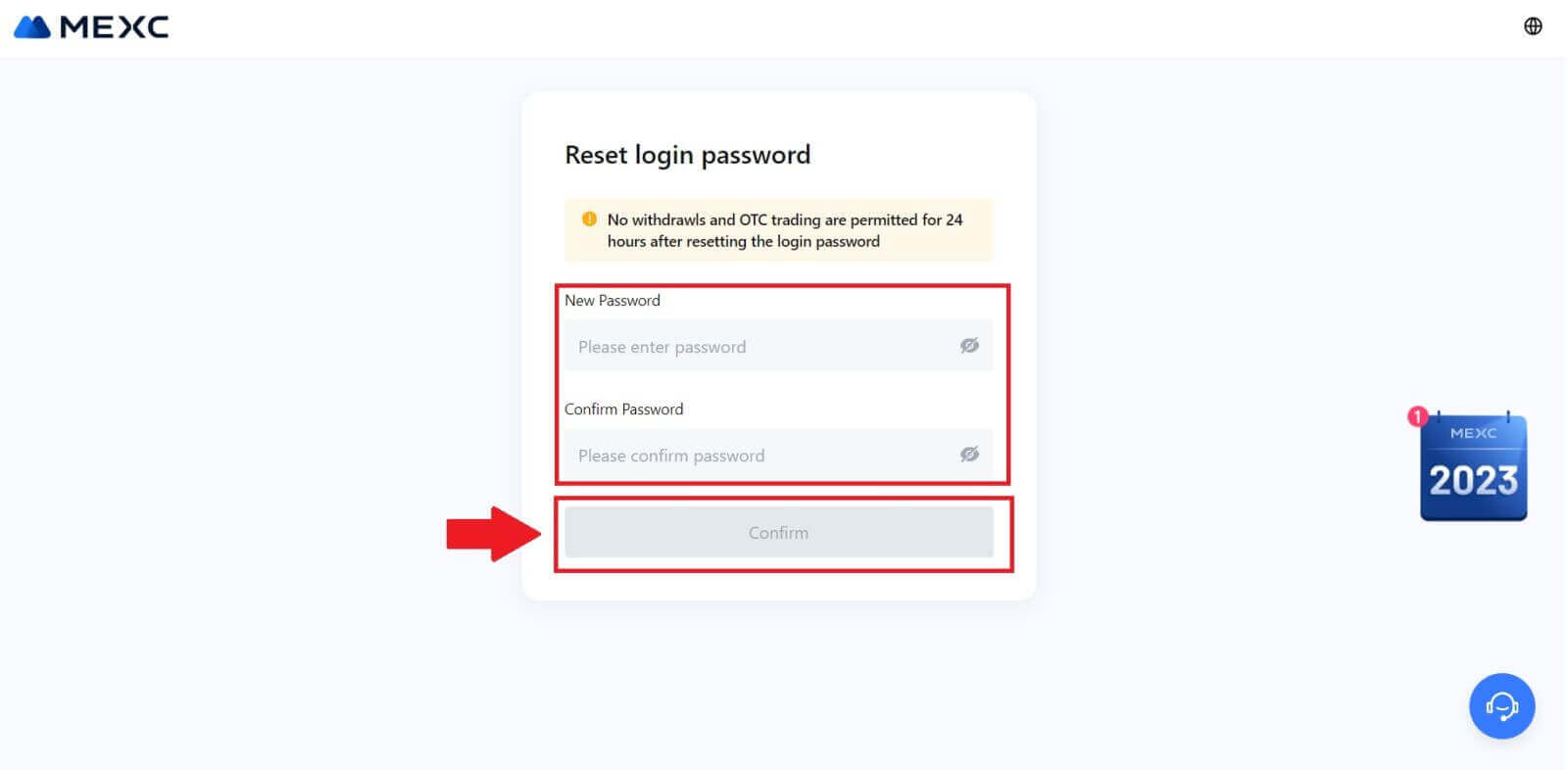
Wenn Sie die App verwenden, klicken Sie wie unten beschrieben auf [Passwort vergessen?].
1. Öffnen Sie die MEXC-App, tippen Sie auf das Symbol [Profil] , klicken Sie dann auf [Anmelden] und wählen Sie [Passwort vergessen?]. 
2. Geben Sie die E-Mail-Adresse Ihres MEXC-Kontos ein und klicken Sie auf [Weiter]. 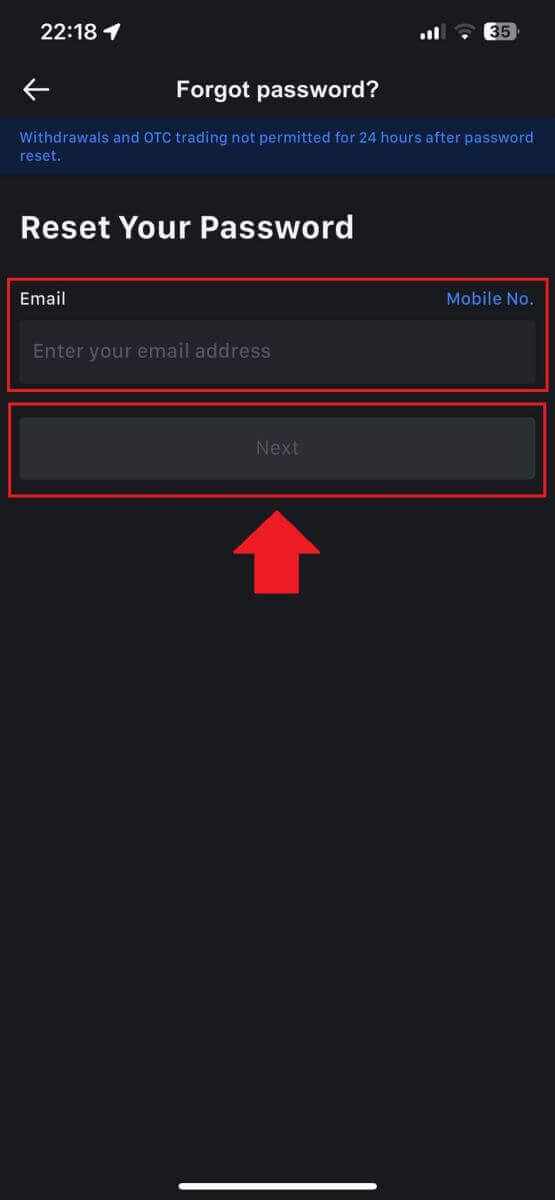
3. Klicken Sie auf [Code abrufen] und der 6-stellige Code wird an Ihre E-Mail-Adresse gesendet. Geben Sie den Code ein und klicken Sie auf [Senden]. 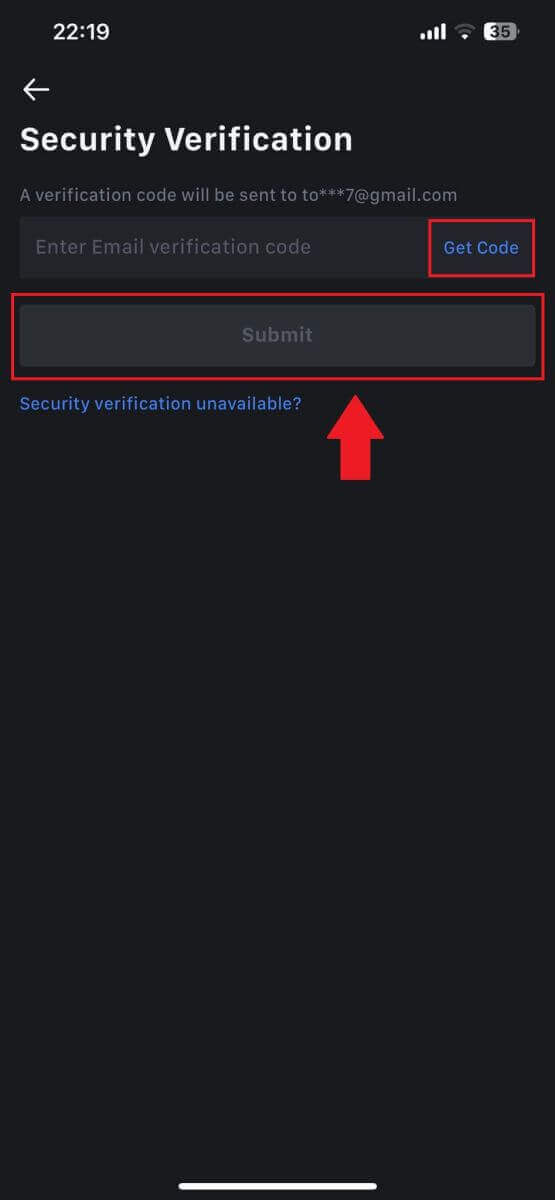
4. Geben Sie Ihr neues Passwort ein und drücken Sie [Bestätigen].
Danach haben Sie Ihr Passwort erfolgreich zurückgesetzt. Bitte verwenden Sie das neue Passwort, um sich bei Ihrem Konto anzumelden. 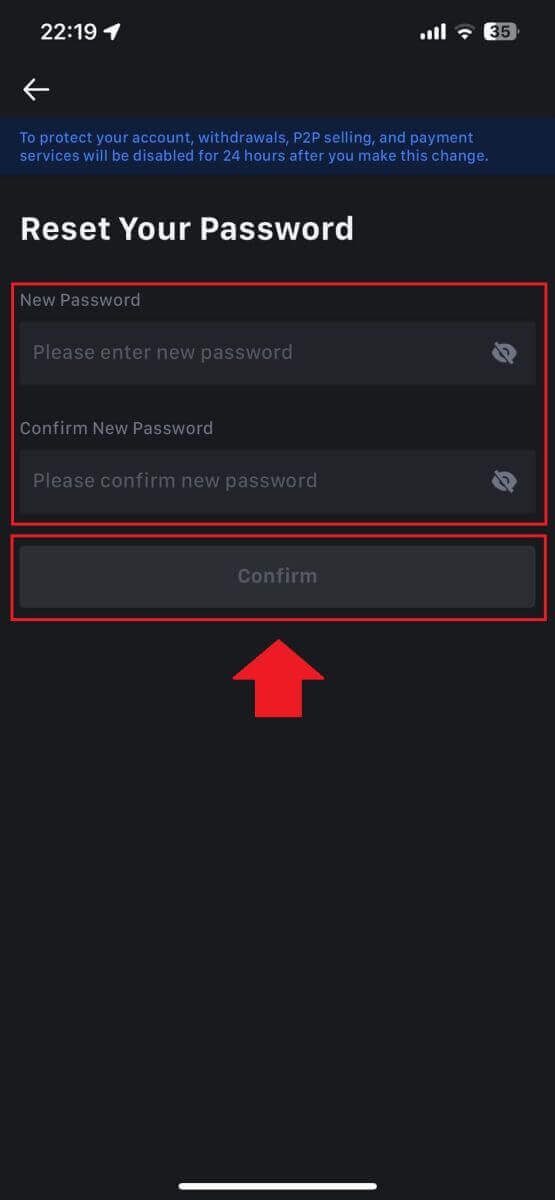
Häufig gestellte Fragen (FAQ)
Was ist Zwei-Faktor-Authentifizierung?
Die Zwei-Faktor-Authentifizierung (2FA) ist eine zusätzliche Sicherheitsebene zur E-Mail-Verifizierung und Ihrem Kontopasswort. Wenn 2FA aktiviert ist, müssen Sie den 2FA-Code angeben, wenn Sie bestimmte Aktionen auf der MEXC-Plattform ausführen.
Wie funktioniert TOTP?
MEXC verwendet ein zeitbasiertes Einmalpasswort (TOTP) für die Zwei-Faktor-Authentifizierung. Dabei wird ein temporärer, eindeutiger 6-stelliger Einmalcode* generiert, der nur 30 Sekunden lang gültig ist. Sie müssen diesen Code eingeben, um Aktionen durchzuführen, die sich auf Ihr Vermögen oder Ihre persönlichen Daten auf der Plattform auswirken.
*Bitte beachten Sie, dass der Code nur aus Zahlen bestehen sollte.
So richten Sie Google Authenticator ein
1. Melden Sie sich auf der MEXC-Website an, klicken Sie auf das Symbol [Profil] und wählen Sie [Sicherheit].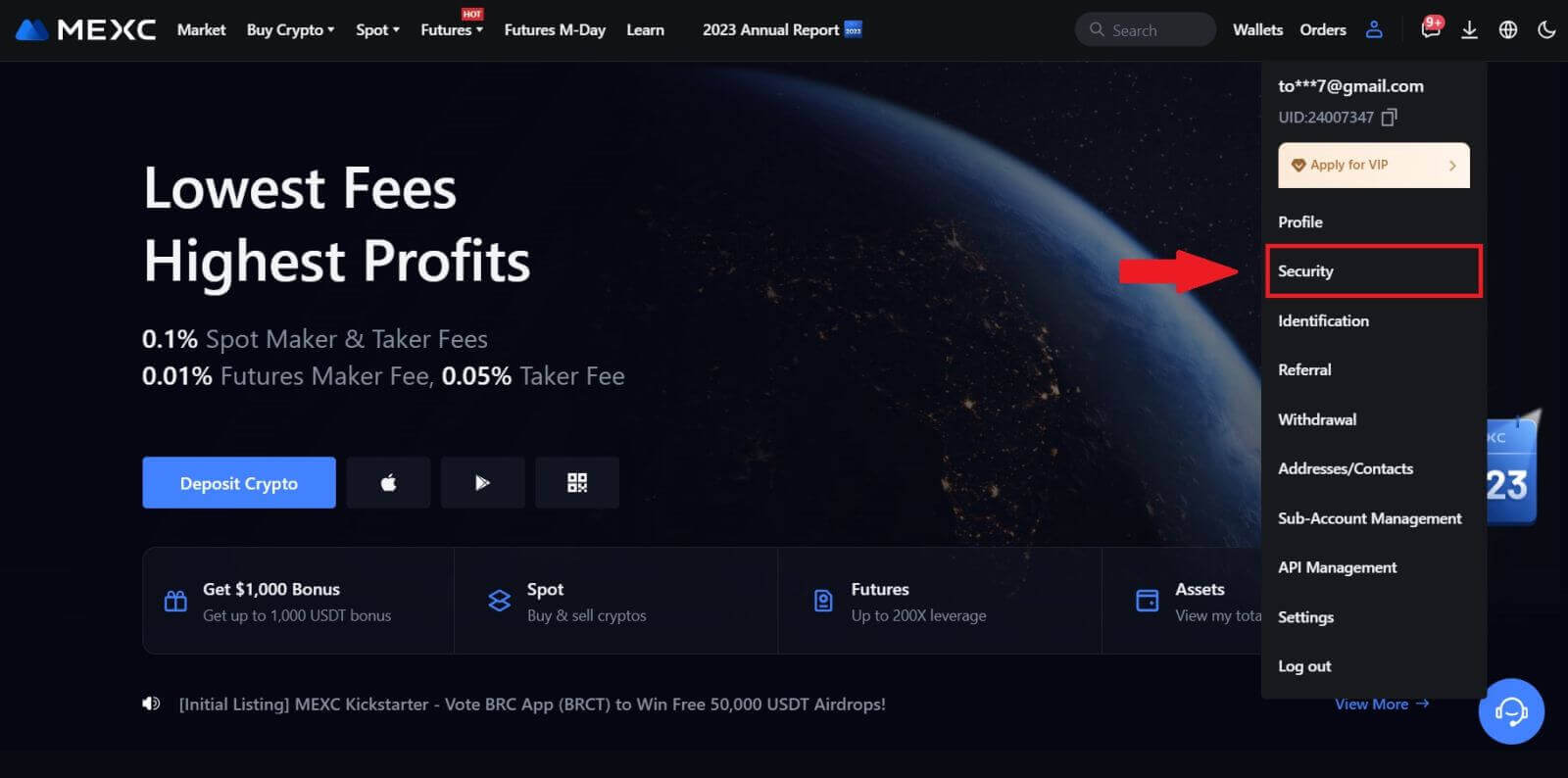
2. Wählen Sie MEXC/Google Authenticator für die Einrichtung aus.
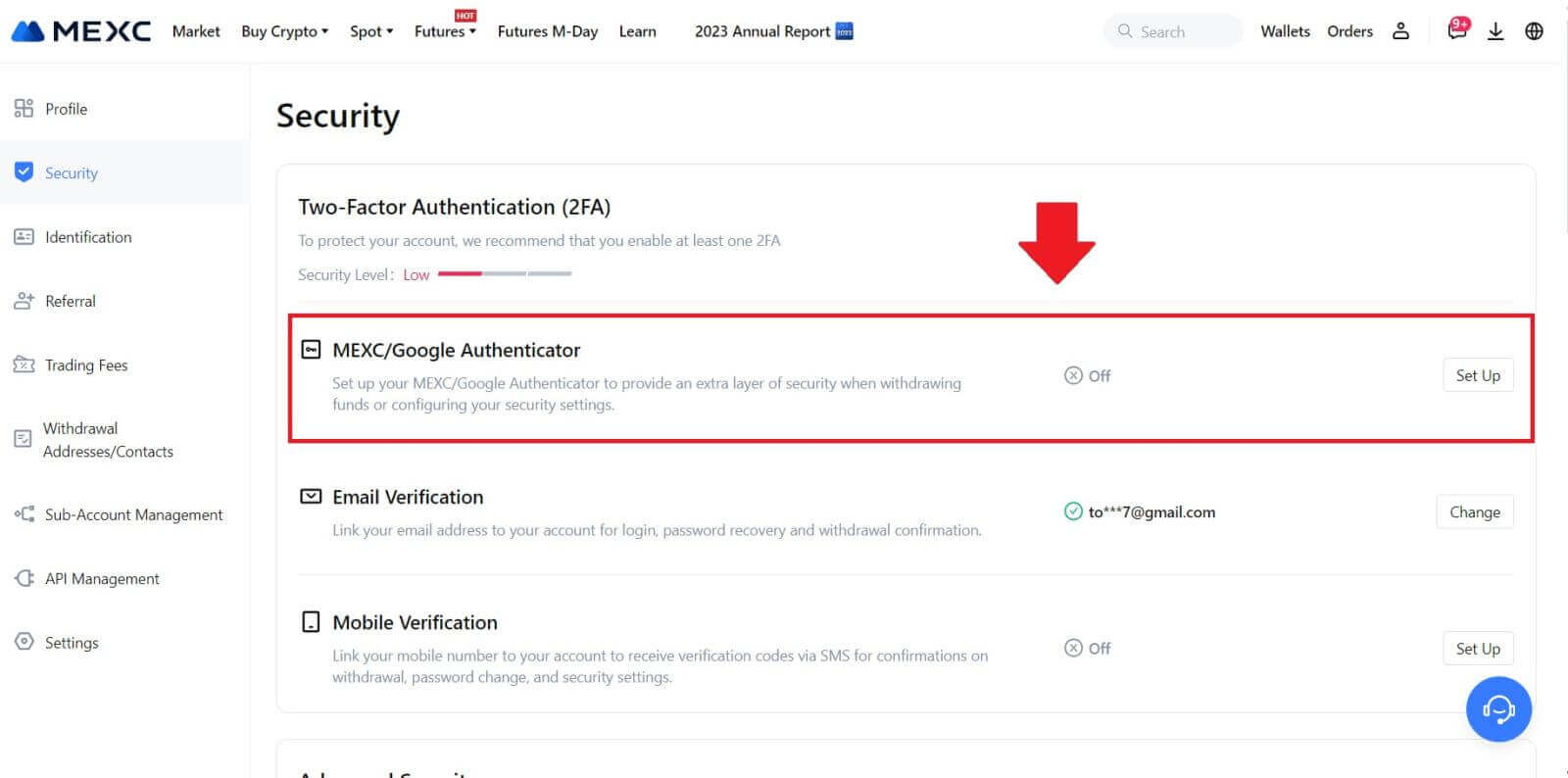
3. Installieren Sie die Authentifizierungs-App.
Wenn Sie ein iOS-Gerät verwenden, greifen Sie auf den App Store zu und suchen Sie nach „Google Authenticator“ oder „MEXC Authenticator“ zum Herunterladen.
Für Android-Benutzer besuchen Sie Google Play und suchen Sie nach „Google Authenticator“ oder „MEXC Authenticator“, um es zu installieren.
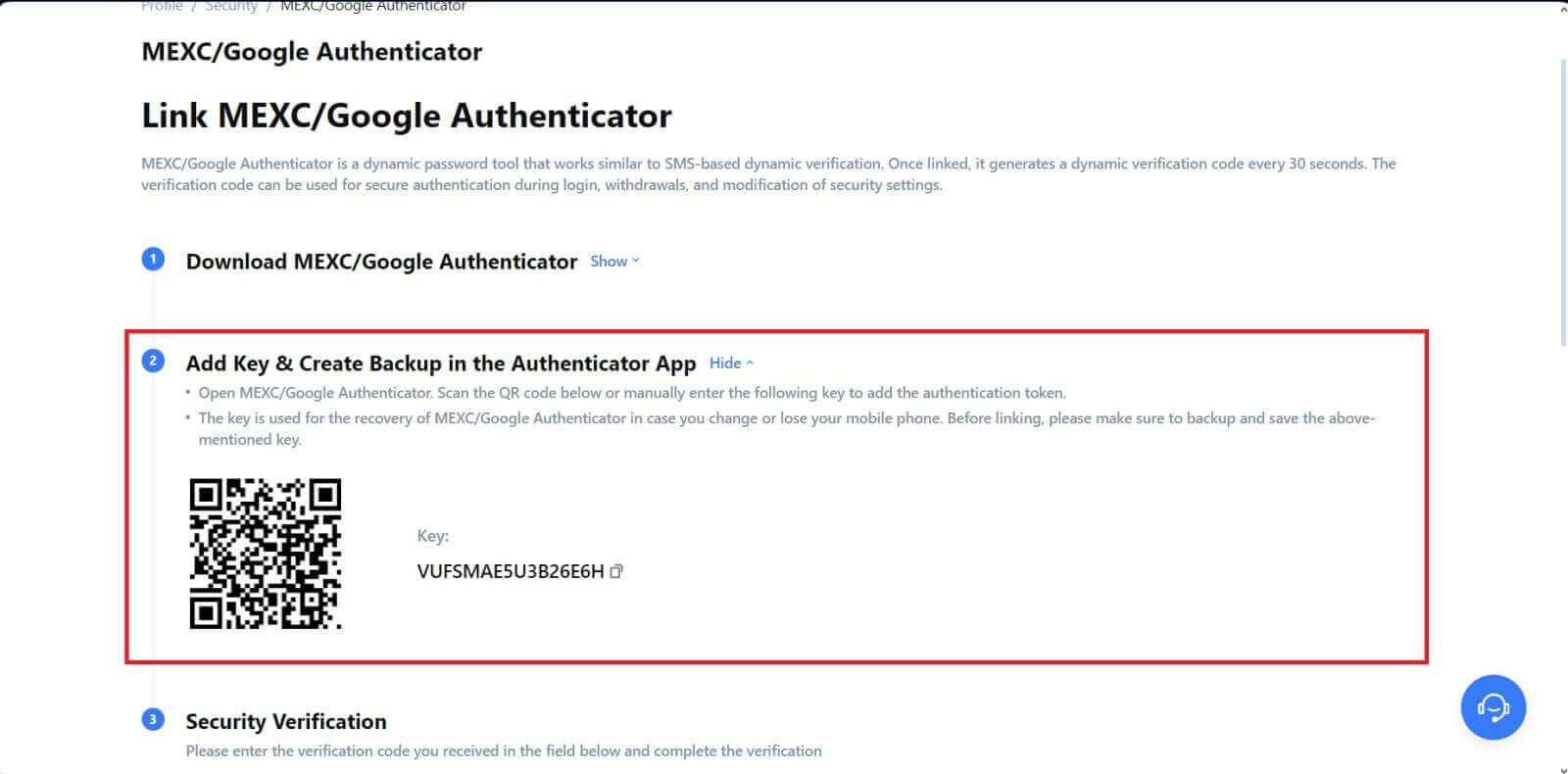 5. Klicken Sie auf [Code abrufen] und geben Sie den 6-stelligen Code ein, der an Ihre E-Mail-Adresse gesendet wurde, sowie den Authentifikatorcode. Klicken Sie auf [Senden] , um den Vorgang abzuschließen.
5. Klicken Sie auf [Code abrufen] und geben Sie den 6-stelligen Code ein, der an Ihre E-Mail-Adresse gesendet wurde, sowie den Authentifikatorcode. Klicken Sie auf [Senden] , um den Vorgang abzuschließen.